Opt. |
Funktion
:--- | :---: | :---
***ID***||Artikelnummer in LotzApp; wenn ausgefüllt und in LotzApp vorhanden, dann wird der Artikel aktualisiert und nicht neu angelegt
***extnr***||ist die Artikelnummer im bisherigen IT-System; wenn ausgefüllt und in LotzApp vorhanden, dann wird der entsprechende Artikel aktualisiert
***name***||Name des Artikels
***gruppe/gruppenname***|| "**gruppe**" = Gruppen-ID einer bereits vorhandenen Artikelgruppe in LotzApp
"**gruppenname**" = Name der Artikelgruppe; wenn die Artikelgruppe mit dem Namen noch nicht existiert, dann wird diese in Lotzapp angelegt
**ACHTUNG:** Nur ein Feld von beiden möglich!
***einheit***||Bund, dag, Dos., EL, Fl., fm, g, Gls., h, Kan., Kbl., kg, km, Kst., Ktn., KwH, l, lfm, Liter, mal, ml, Msp., MwH, m², m³, Pa, Pck., Port., rm, Rol., Sack, Std., Stk., Stück, Ta.,Tfl., TL, Tropfen |Einheit des Artikels; muss genau übereinstimmen mit den Einheiten, die in LotzApp freigeschalten sind
***inhalt***||Inhalt des Artikels; Mengenangabe bezieht sich auf die Grundeinheit
***grundeinheit***||gültige Einheit siehe Feld **Einheit**
***mwst***||Mehrwertssteuersatz des Artikels
***vk***||Verkaufspreis netto
**Achtung:** entweder Feld "vk" oder Feld "vkbrutto" möglich
***vk1***||Verkaufspreis netto von Preisliste 2
**Achtung:** entweder Feld "vk" oder Feld "vkbrutto" möglich
***vk2***||Verkaufspreis netto von Preisliste 3
**Achtung:** entweder Feld "vk" oder Feld "vkbrutto" möglich
***vkbrutto***||Verkaufspreis brutto
**Achtung:** entweder Feld "vk" oder Feld "vkbrutto" möglich
***barcode***||
***plu***||
***kurzname***||Kurzname des Artikels für Kassen, Waagen, Regalstreifen,..
**lieferant**||Adress-ID des Lieferanten
***ek***||Einkaufspreis netto
**Achtung:** entweder Feld "ek" oder Feld "ekbrutto" möglich
***ekbrutto***||Einkaufspreis brutto
**Achtung:** entweder Feld "ek" oder Feld "ekbrutto" möglich
***lieferant_extnr***||Arikelnummer des Artikels vom Lieferanten
***bestelleinheit***||Gültige Werte siehe Feld **Einheit**
***faktor***||Inhalt der Bestelleinheit
***bestellean***||Bestell-EAN
***bio***|0,1|**1**=Artikel ist biologisch
***land***||
***hersteller***||Adress-ID aus LotzApp des Herstellers
***bestandsfuehrung***|1|**1** = Ja
***kassaartikel***|1|**1** = "Artikel an Kassa" wird auf Ja gesetzt
***lager***||Lager-ID aus LotzApp - Lagerort wird dem Artikel beim Import zugewiesen
# Artikel - Artikel zu Listen
Hier können die jeweiligen Listen ausgewählt werden (rechts) und dann alle Artikel ausgwählt werden (links), die zu der Liste hinzugefügt werden sollen. Alle Artikel die der Liste hinzugefügt sind werden durch anklicken grün. Klickt man einen grün markierten Artikel erneut an, wird dieser wieder aus der Liste entfernt.
[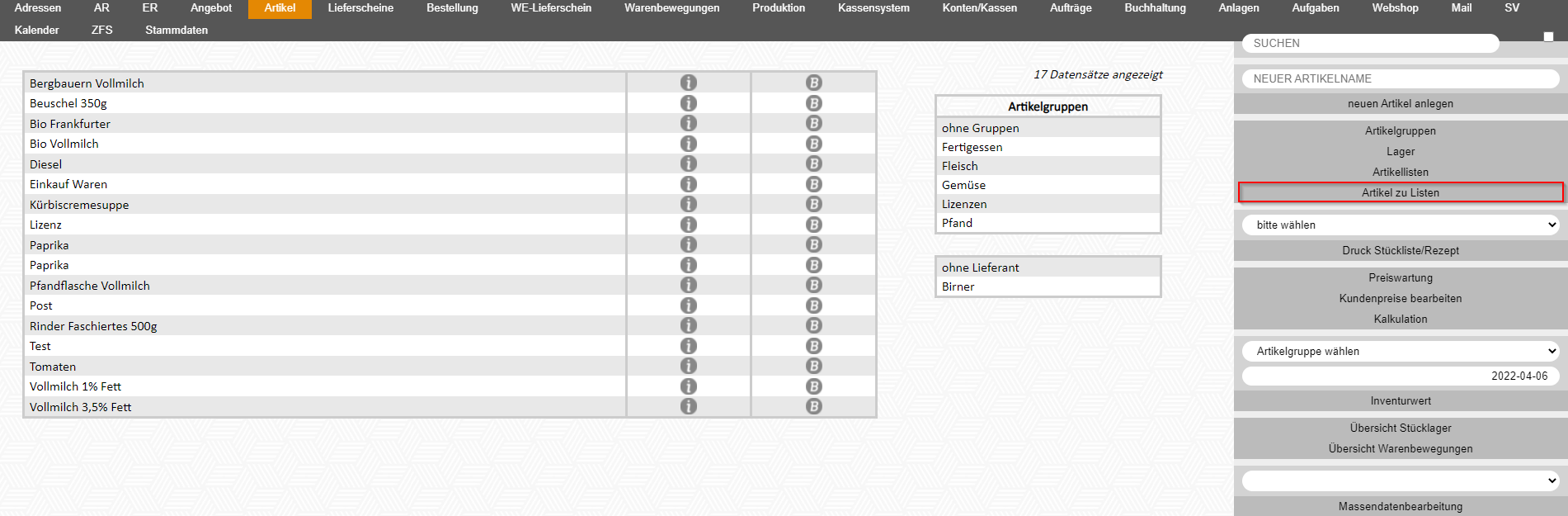](https://wiki.lotzapp.net/uploads/images/gallery/2022-04/image-1649237490531.png)
[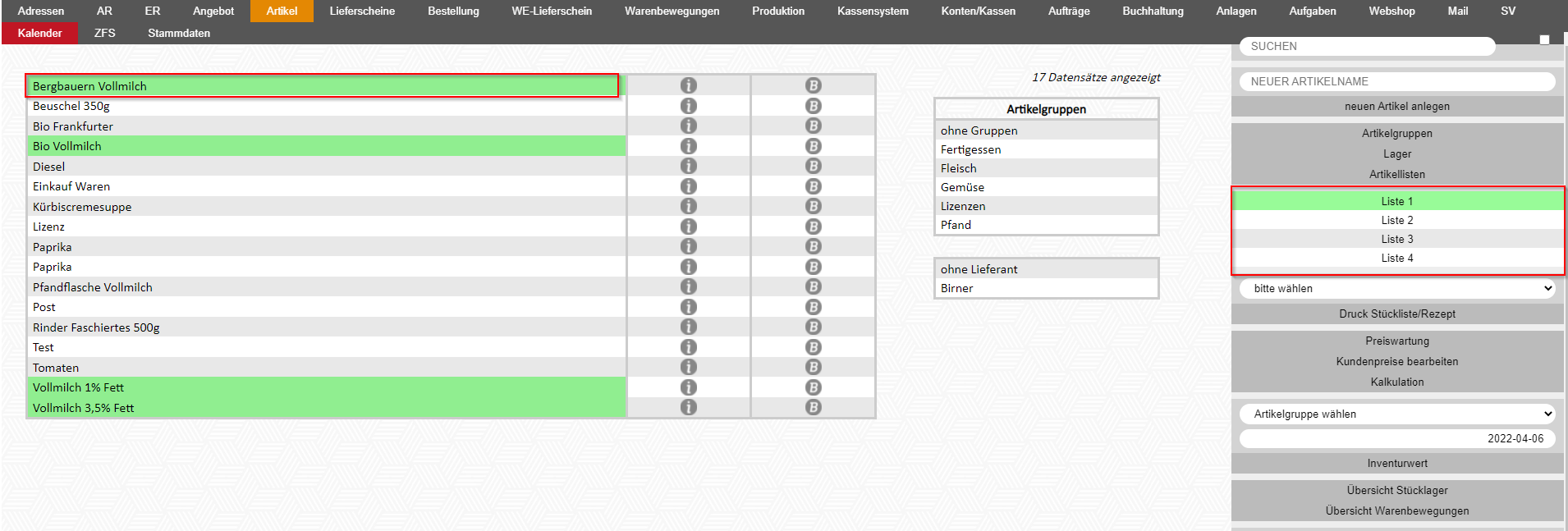](https://wiki.lotzapp.net/uploads/images/gallery/2022-04/image-1649237575828.png)
# Artikel - Massendatenbearbeitung
Über die Auswahl unterschiedlicher Felder des Artikelstamms und klicken auf ```Massendatenbearbeitung``` kommt man in die Massendatenbearbeitung. Hier kann den Feldwert des ausgewählten Feldes für alle Artikel geändert werden. Der Ursprungswert im Feld wird in der mittleren Spalte angezeigt, in der rechten Spalte ist der Wert editierbar.
Die Massendatenbearbeitung ermöglicht es, Korrekturen auch für viele Artikel auf einmal sehr schnell durchzuführen.
[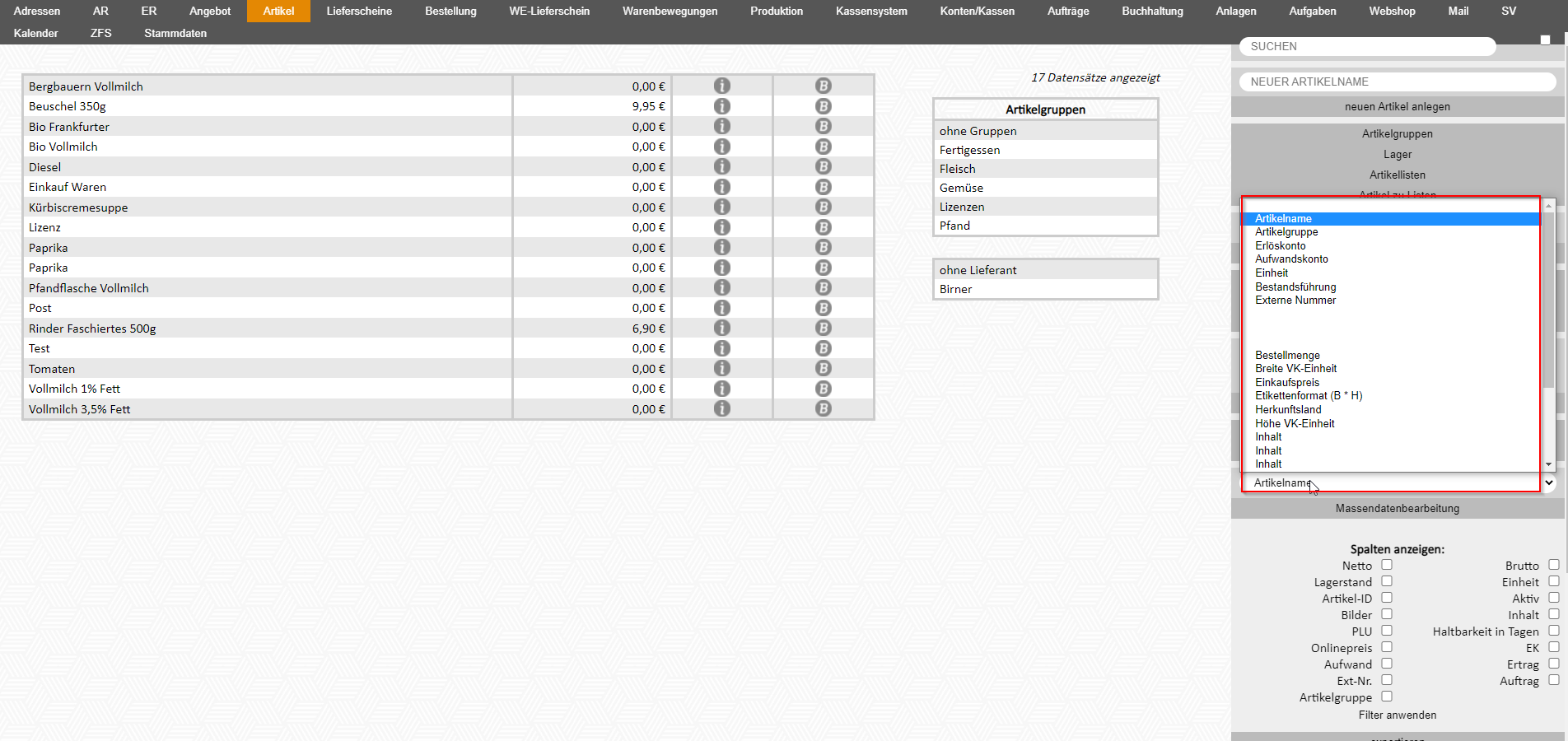](https://wiki.lotzapp.net/uploads/images/gallery/2022-04/image-1649248803816.png)
[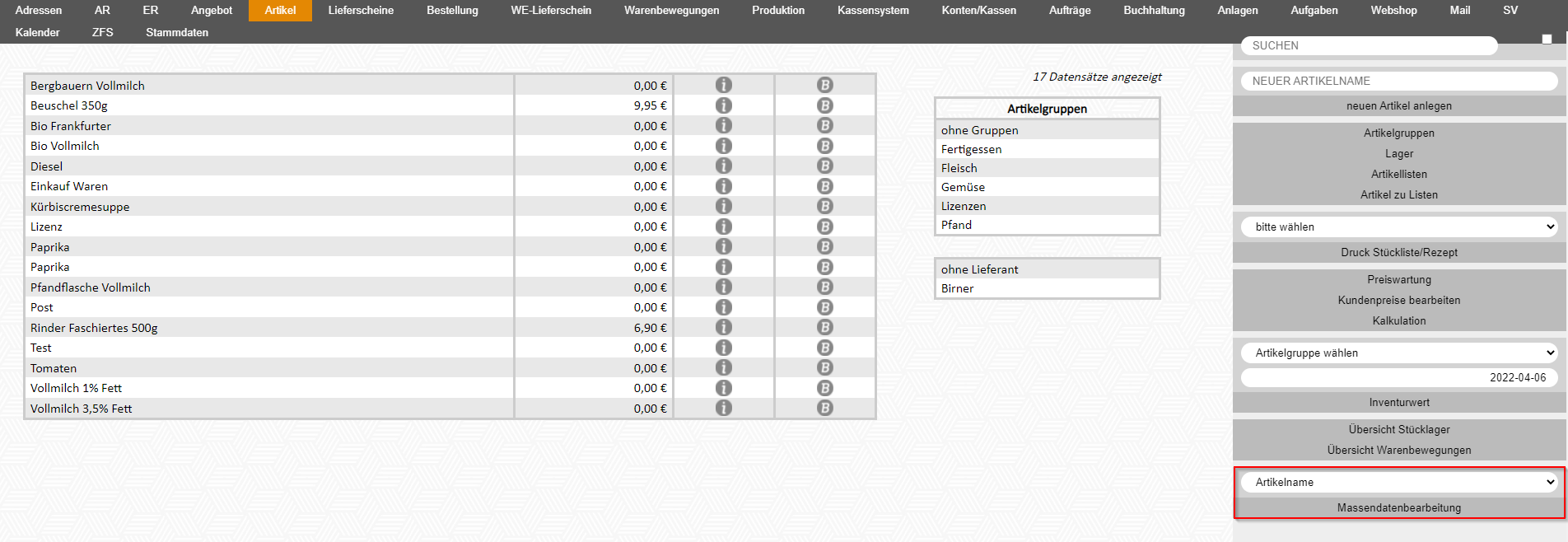](https://wiki.lotzapp.net/uploads/images/gallery/2022-04/image-1649248883362.png)
[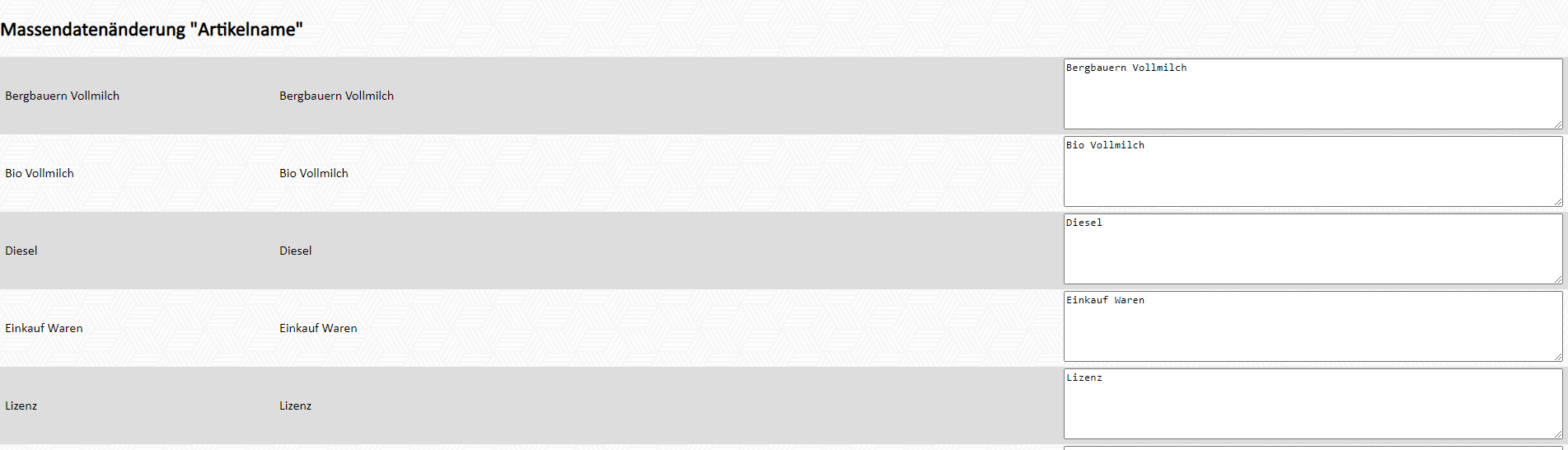](https://wiki.lotzapp.net/uploads/images/gallery/2022-04/image-1649248925997.png)
# Artikel - Preiswartung
Die Preiswartung kann man verwenden, um schnell Preise der jeweiligen Artikel anzupassen.
[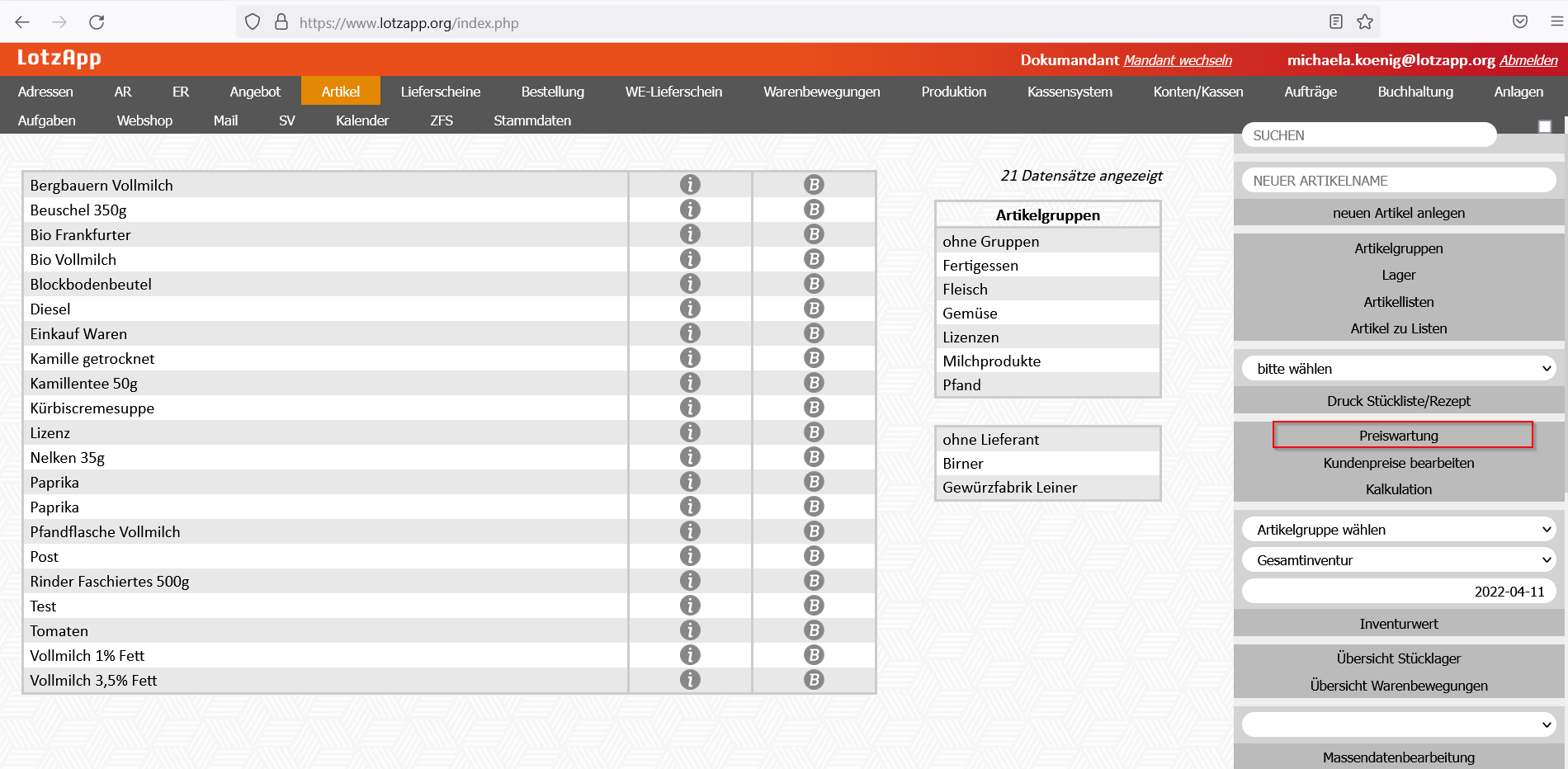](https://wiki.lotzapp.net/uploads/images/gallery/2022-04/image-1649653293383.png)
Im nächsten Schirm kann man nun gleich nach bestimmten Artikel suchen ```SUCHE``` oder einen bestimmen Lieferanten oder eine Gruppe auswählen. Danach sind nur noch die Preise von der jeweiligen Gruppe bzw. des jeweiligen Lieferantes zu sehen.
[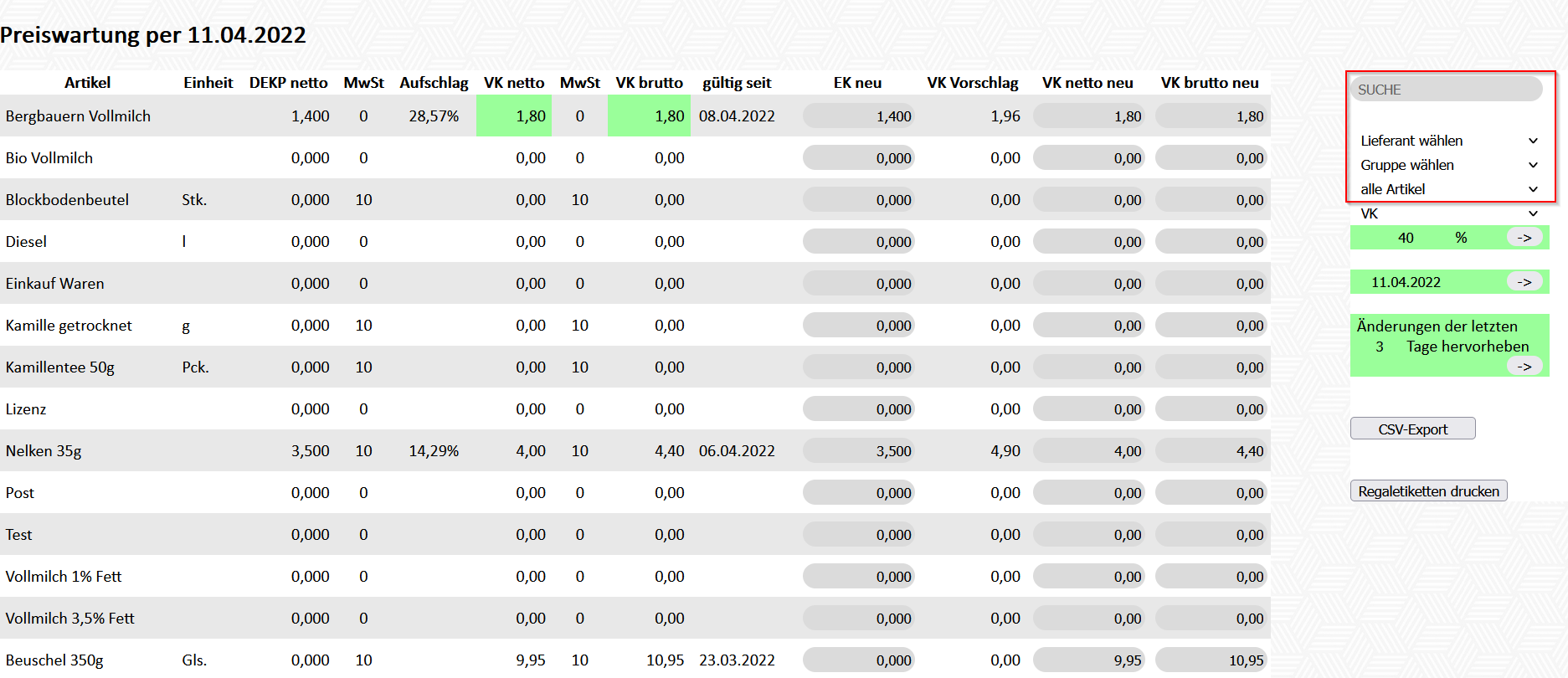](https://wiki.lotzapp.net/uploads/images/gallery/2022-04/image-1649653507874.png)
Man kann auch gleich eine bestimmte Preisliste auswählen "VK". Nun kann man noch den Aufschlag des Einkaufpreises auswählen.
[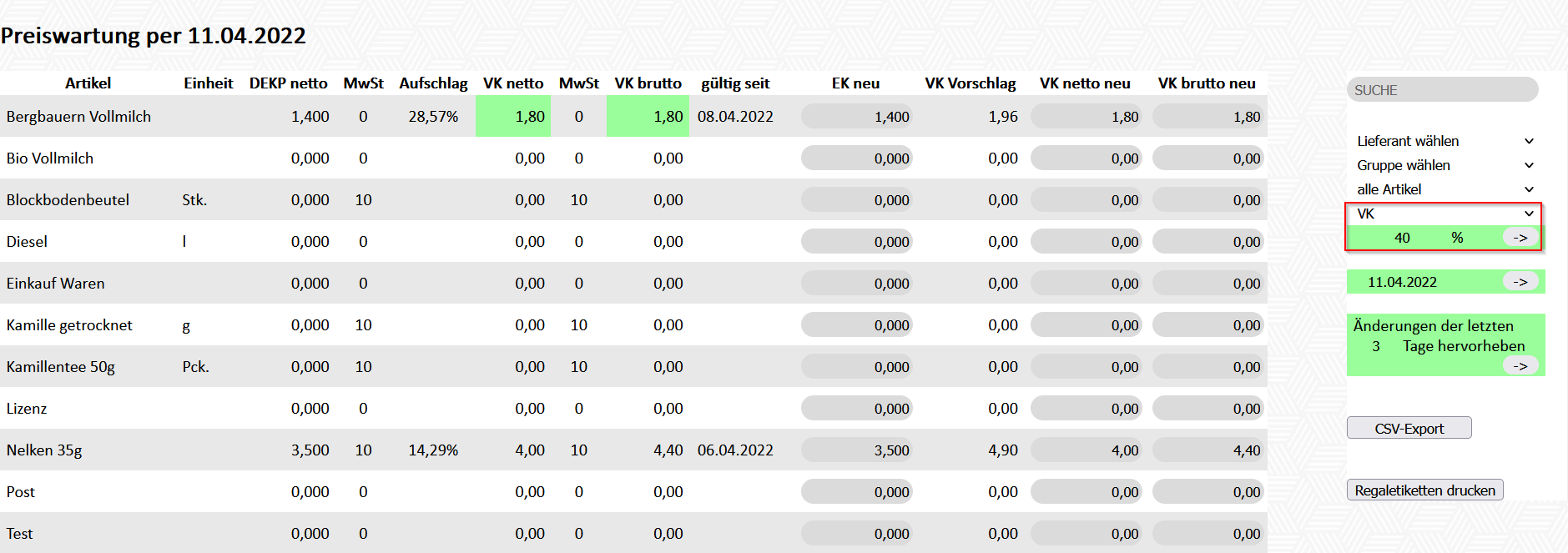](https://wiki.lotzapp.net/uploads/images/gallery/2022-04/image-1649654845148.png)
# Artikel - Gutscheine
Durch klick auf ```Gutscheine``` können Gutscheine für Kunden angelegt werden:
[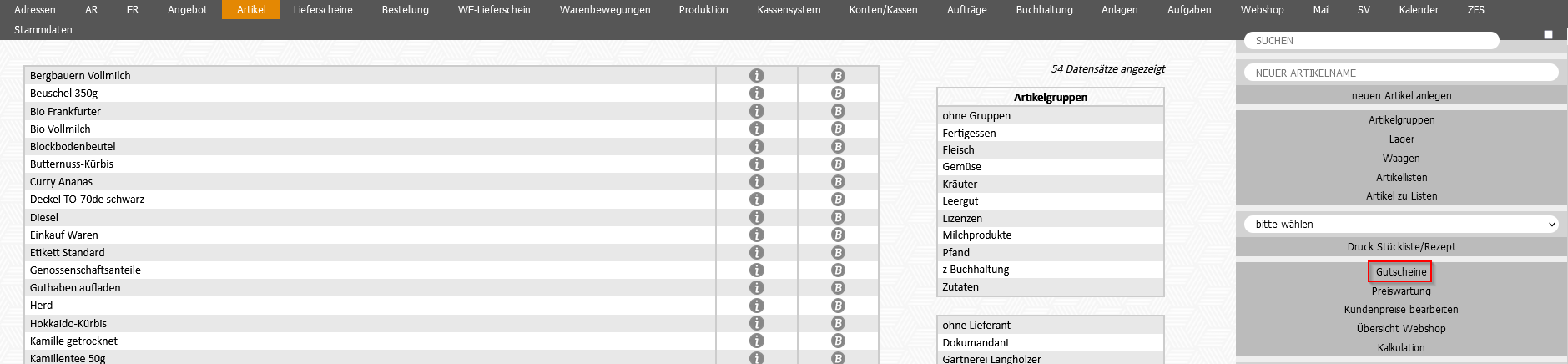](https://wiki.lotzapp.net/uploads/images/gallery/2022-11/image-1669616617419.png)
Es wird automatisch eine Gutscheinnummer vergeben - diese kann einfach überschrieben werden, wenn man eine bestimmte Nummer vergeben möchte:
[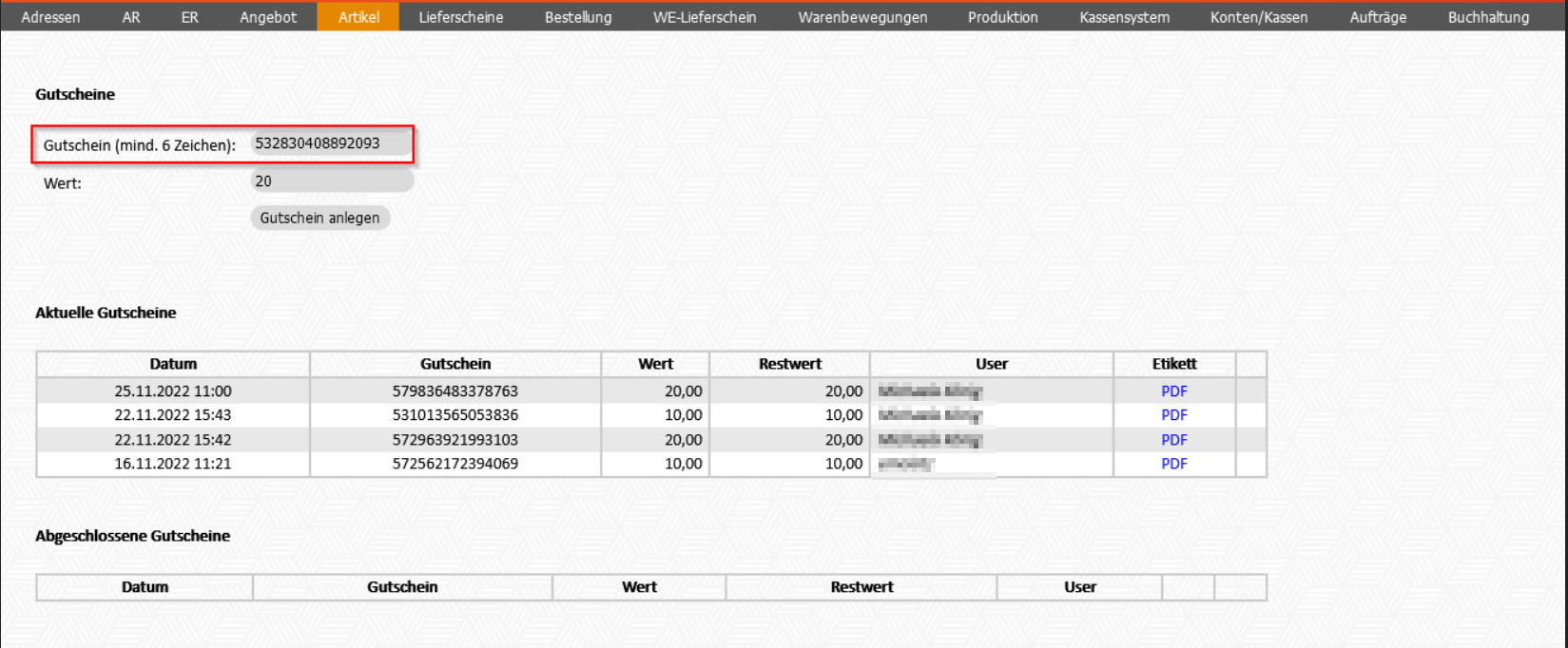](https://wiki.lotzapp.net/uploads/images/gallery/2022-11/image-1669617490405.png)
Im Feld "Wert" gibt man nun den Betrag des Gutscheins ein:
[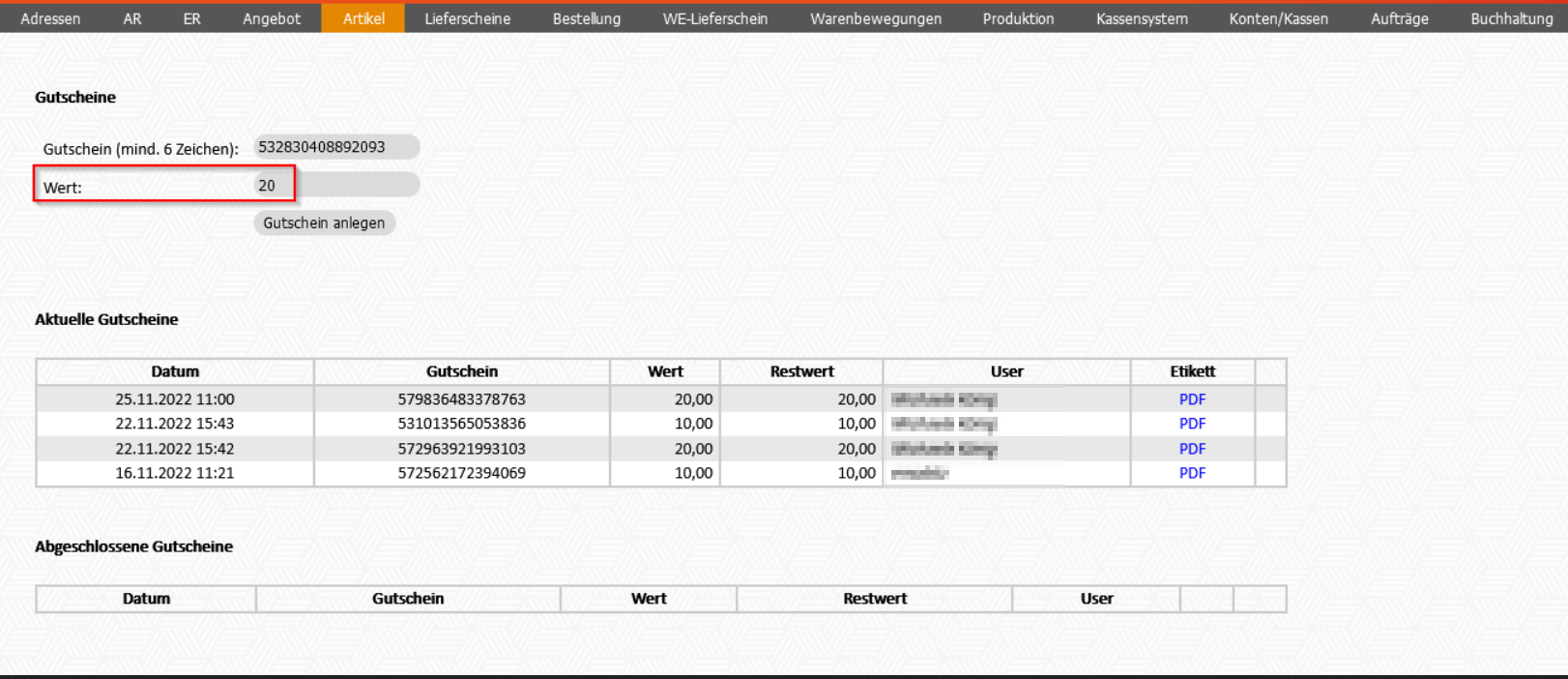](https://wiki.lotzapp.net/uploads/images/gallery/2022-11/image-1669617531427.png)
Danach klickt man noch auf ```Gutschein anlegen```:
[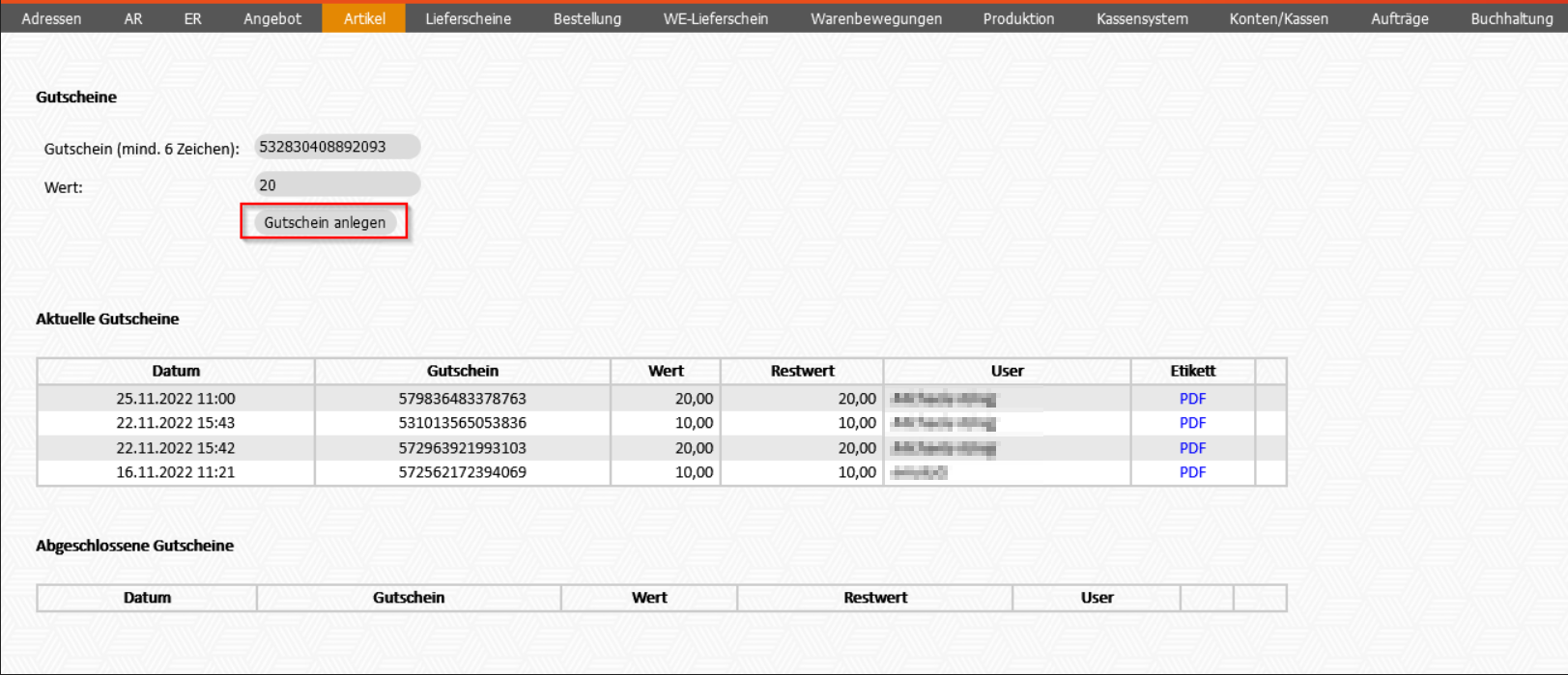](https://wiki.lotzapp.net/uploads/images/gallery/2022-11/image-1669617567137.png)
Die angelegten Gutscheine werden nun unter "Aktuelle Gutscheine" angezeigt:
[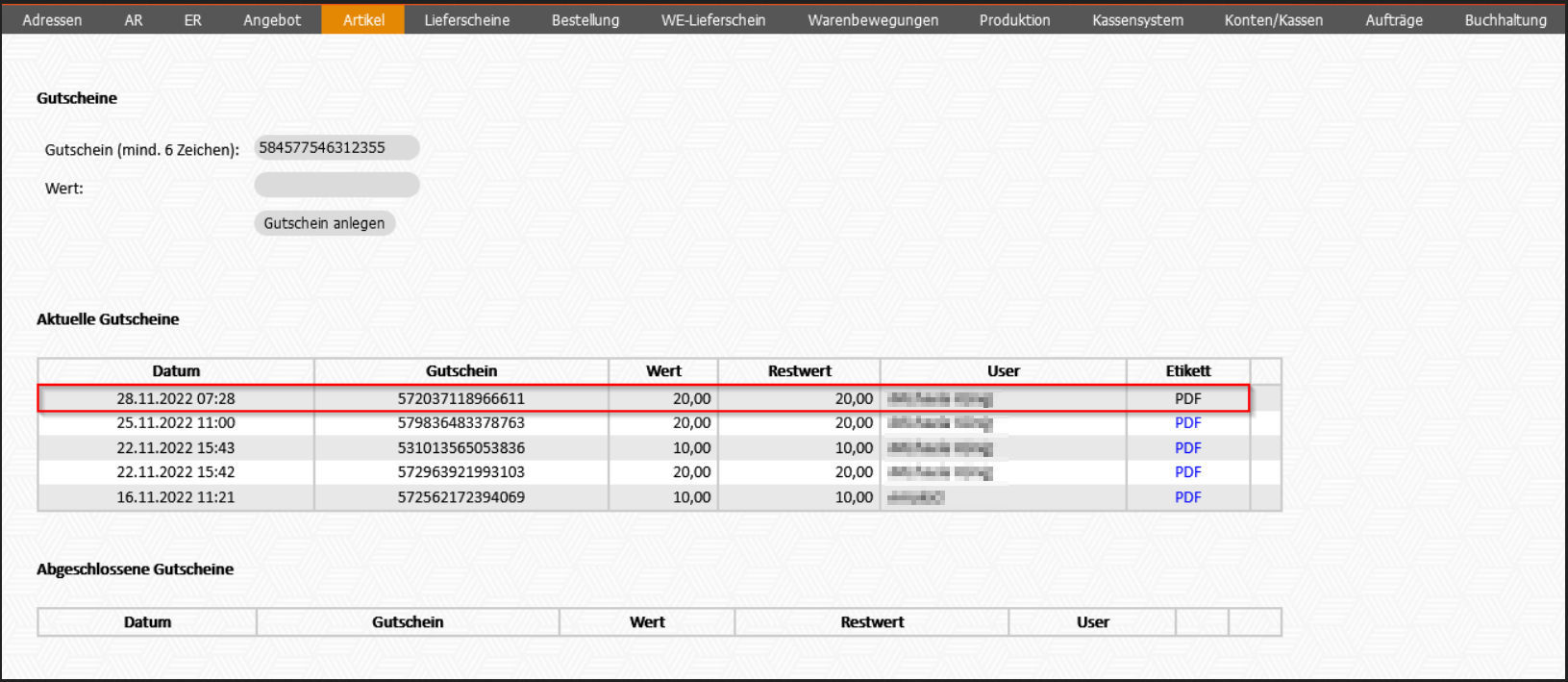](https://wiki.lotzapp.net/uploads/images/gallery/2022-11/image-1669617616786.png)
Durch klick auf ```PDF``` wird ein Etikett des Gutscheins generiert:
[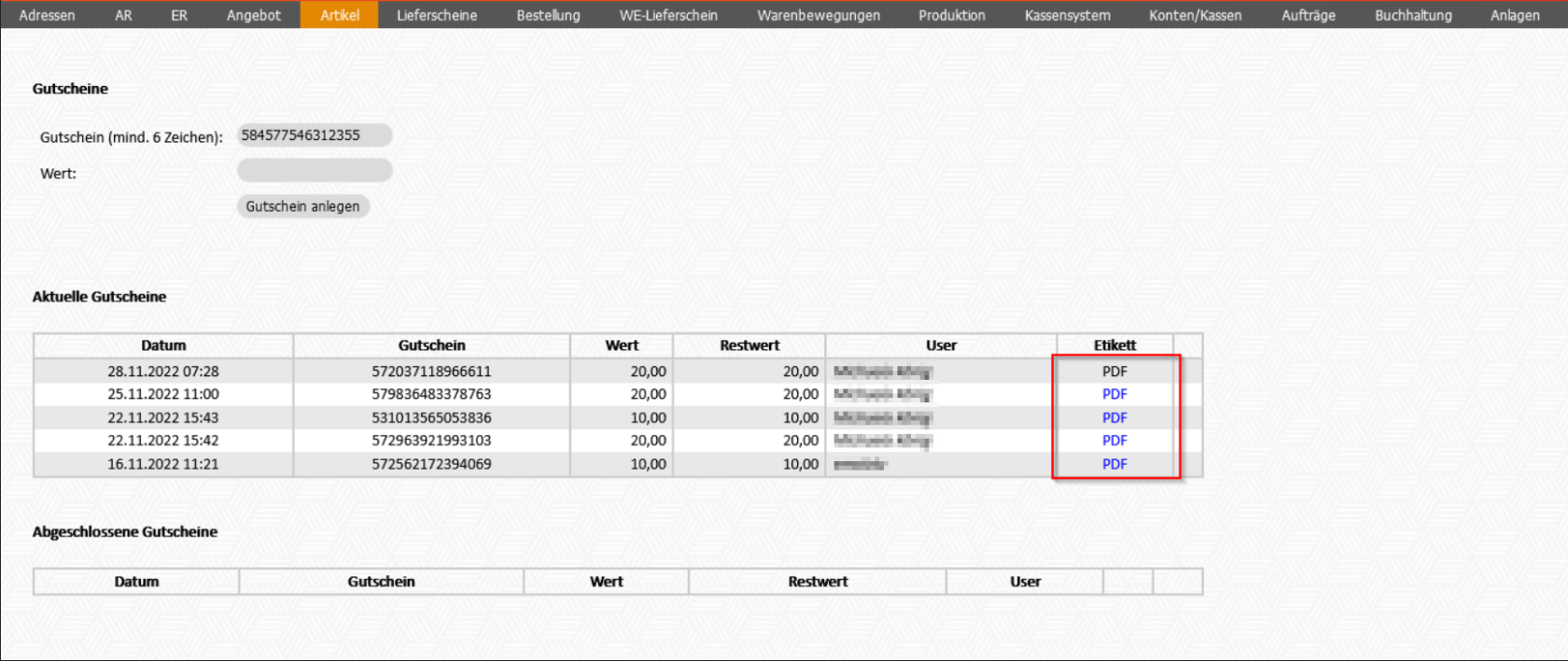](https://wiki.lotzapp.net/uploads/images/gallery/2022-11/image-1669617657967.png)
Beispiel:
[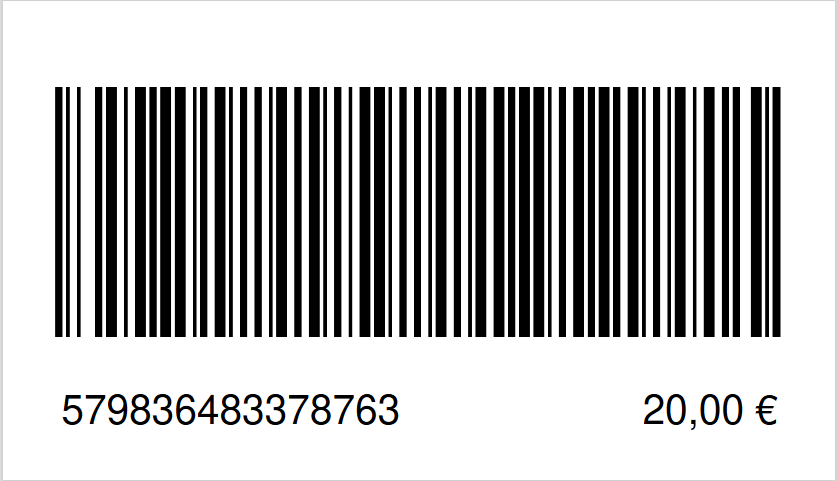](https://wiki.lotzapp.net/uploads/images/gallery/2022-11/image-1669617071430.png)
Sobald ein Gutschein gedruckt wurde, wird das "PDF" blau markiert.
[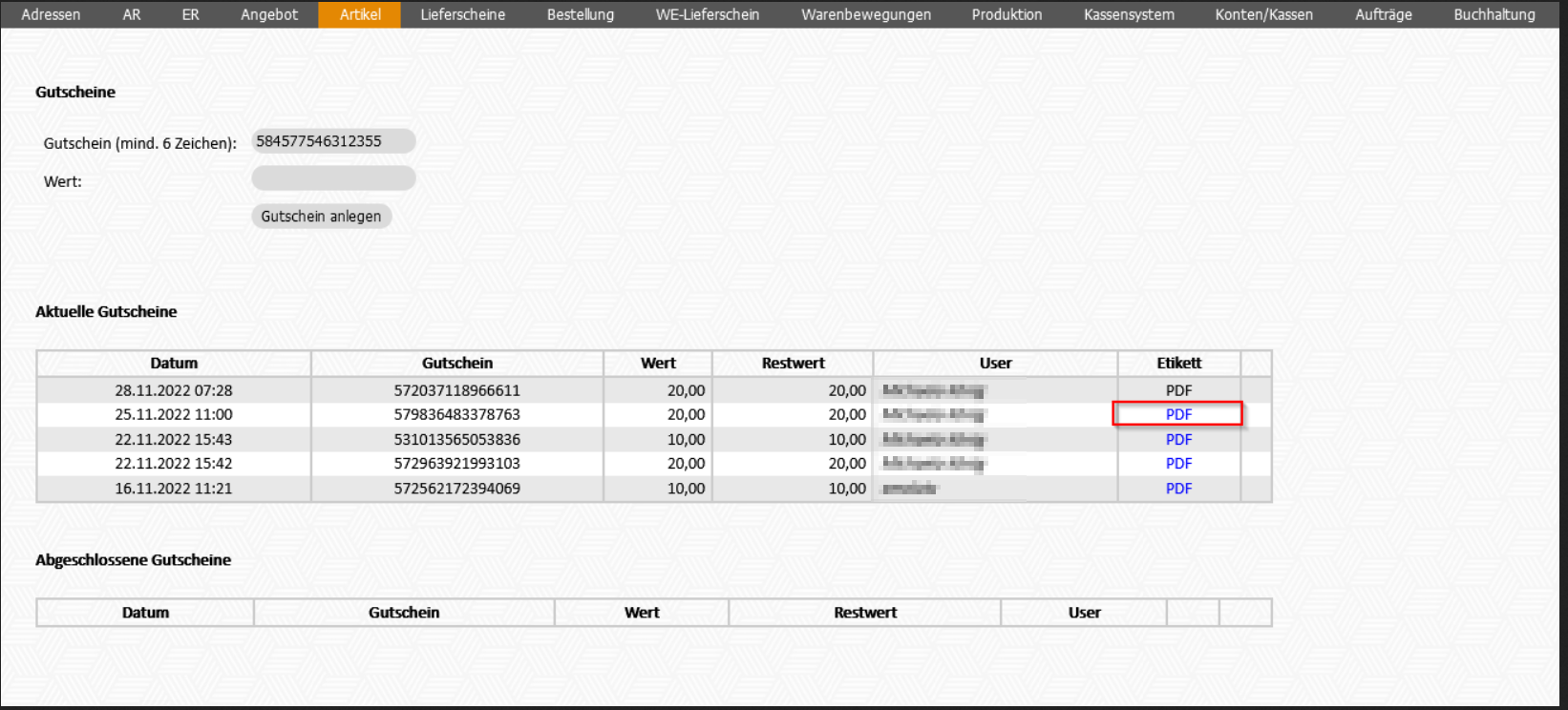](https://wiki.lotzapp.net/uploads/images/gallery/2022-11/image-1669617703500.png)
Klickt man auf "Aktuelle Gutscheine" so werden alle Gutscheine auf gedruckt gesetzt:
[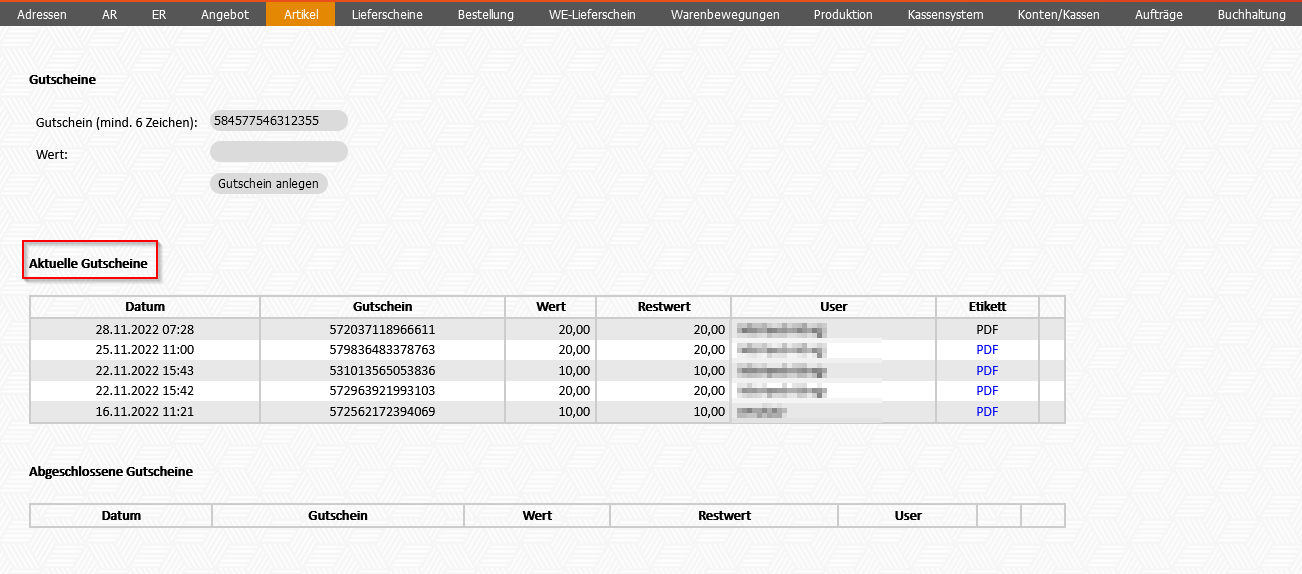](https://wiki.lotzapp.net/uploads/images/gallery/2022-11/image-1669617315521.png)
[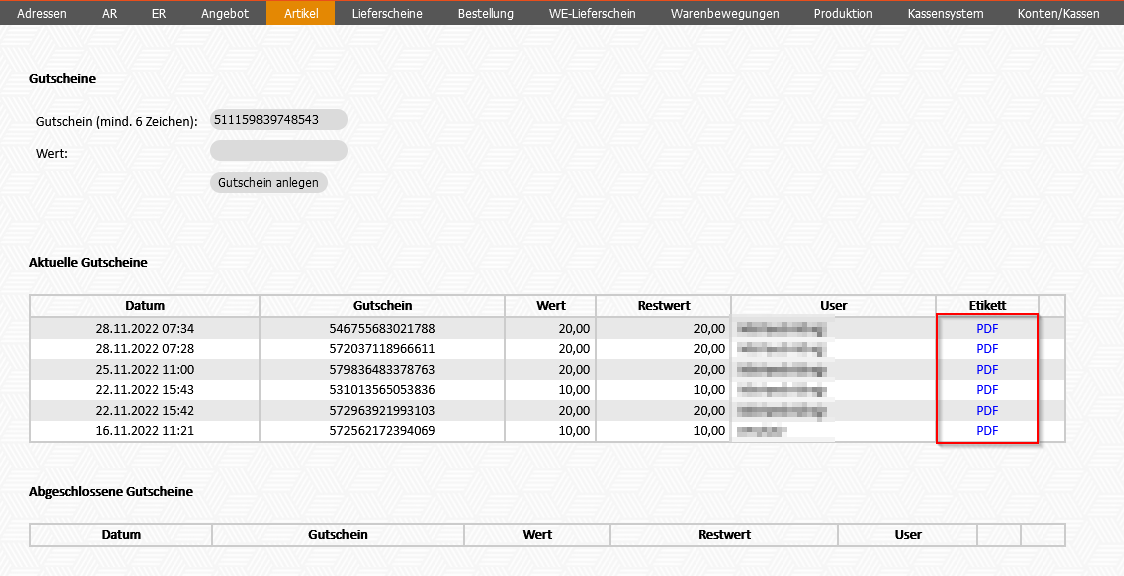](https://wiki.lotzapp.net/uploads/images/gallery/2022-11/image-1669617320846.png)
Eingelöste Gutscheine werden unter "Abgeschlossene Gutscheine" angezeigt:
[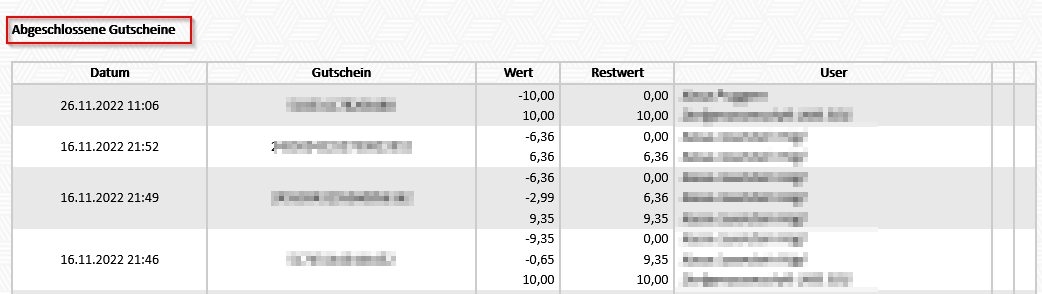](https://wiki.lotzapp.net/uploads/images/gallery/2022-11/image-1669617843336.png)
Gibt man im Feld "Gutschein" einen negativen Wert ein z.B. -10 und im Feld Wert z.B. 20,00, so werden 10 Gutscheine mit einem Betrag von 20,00 erstellt. **Achtung**: Hier kann nun keine beliebige Nummer vergeben werden!
[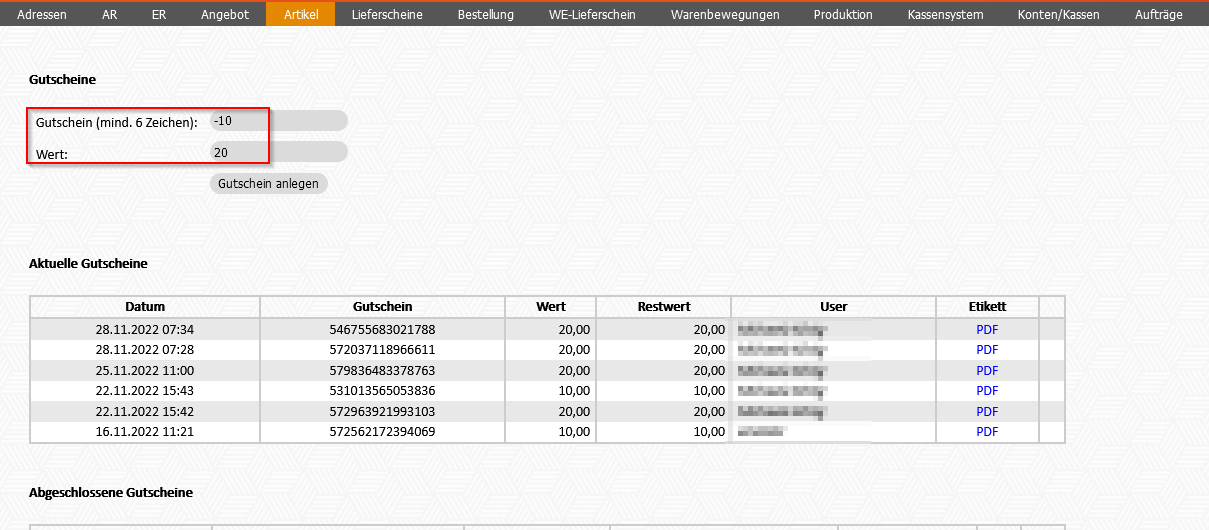](https://wiki.lotzapp.net/uploads/images/gallery/2022-11/image-1669621173722.png)
[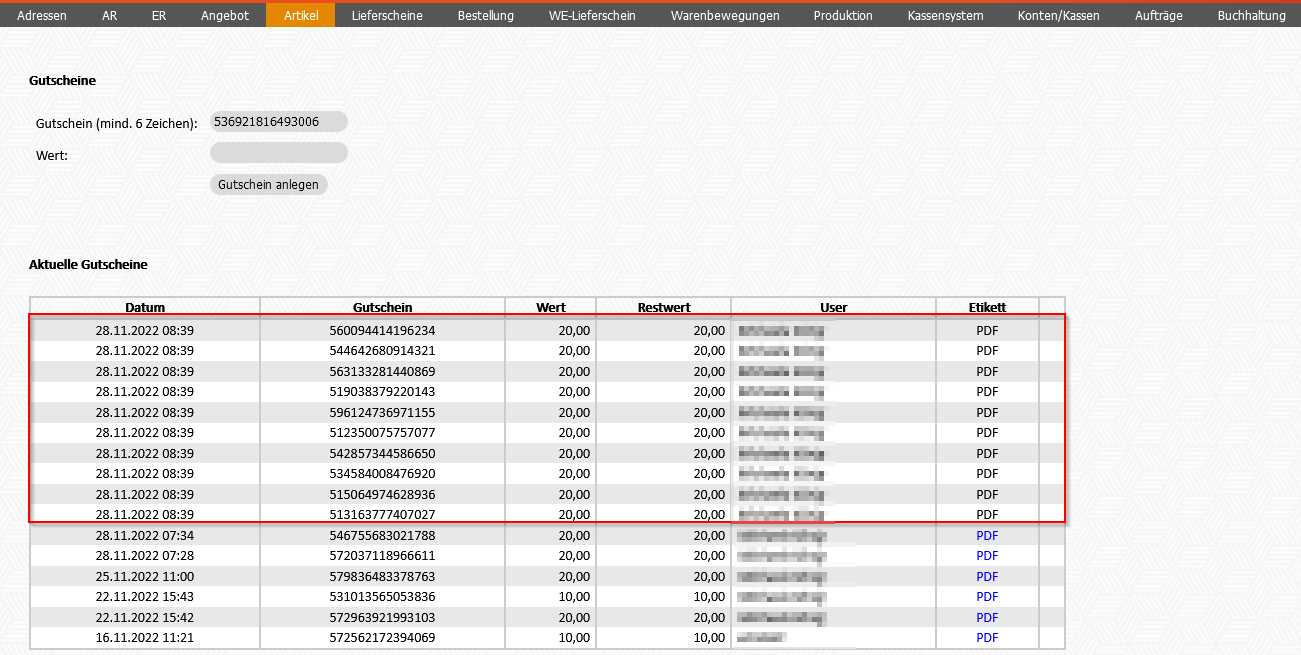](https://wiki.lotzapp.net/uploads/images/gallery/2022-11/image-1669621217357.png)
#### **vorhandene Gutscheine bearbeiten:**
Gibt man eine bereits vorhandene Gutscheinnummer in das Gutscheinfeld ein, kann man den Gutschein bearbeiten:
[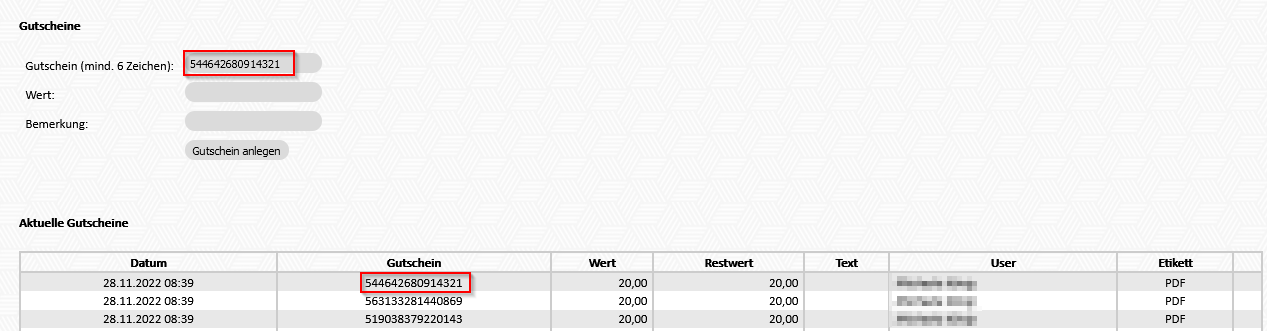](https://wiki.lotzapp.net/uploads/images/gallery/2023-02/image-1677486125295.png)
Nun kann man den Wert des Gutscheins beliebig verringern/vermehren:
[](https://wiki.lotzapp.net/uploads/images/gallery/2023-02/image-1677486671422.png)
[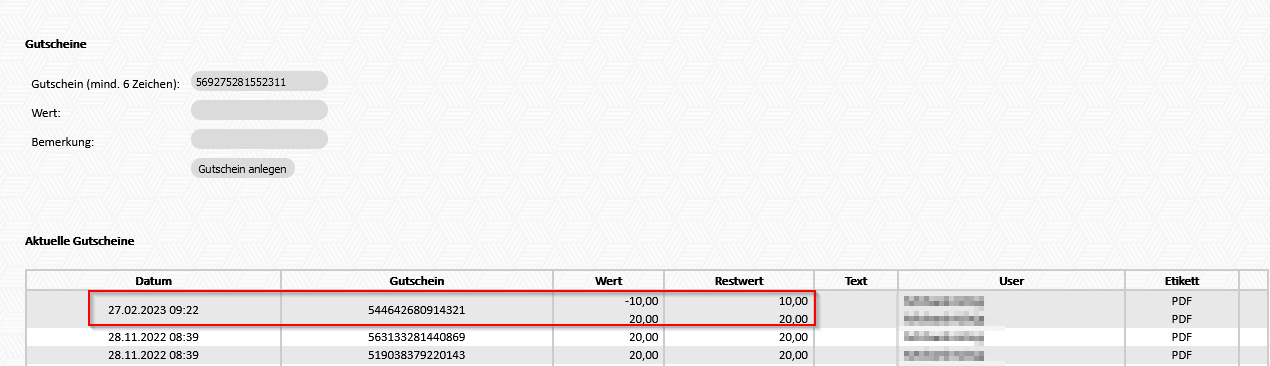](https://wiki.lotzapp.net/uploads/images/gallery/2023-02/image-1677486770765.png)
# Artikel - Filtermöglichkeiten
#### **Filter Preisspanne:**
Durch folgende Eingabe im Suchfeld kann nach einer bestimmten Preisspanne gefiltert werden:
* **"€Preis von-Preis bis"** z.B. €5-20
**Achtung**: Die Suchfunktion bezieht sich immer auf den Vk Brutto von der 1. Preisliste (Standard Verkaufspreisliste)
[](https://wiki.lotzapp.net/uploads/images/gallery/2024-08/image-1722949348094.png)
# Artikelgruppen/Lager
# Artikelgruppen
Mit diesem Menüpunkt kann eine neue Artikelgruppe angelegt bzw. eingesehen werden.
**ACHTUNG:** bei der Anlage erfolgt keine Prüfung, ob der Name der Artikelgruppe bereits existiert. Es ist also von Vorteil, zuerst zu kontrollieren ob eine Artikelgruppe mit gleichem/ähnlichen Namen bereits angelegt ist.
[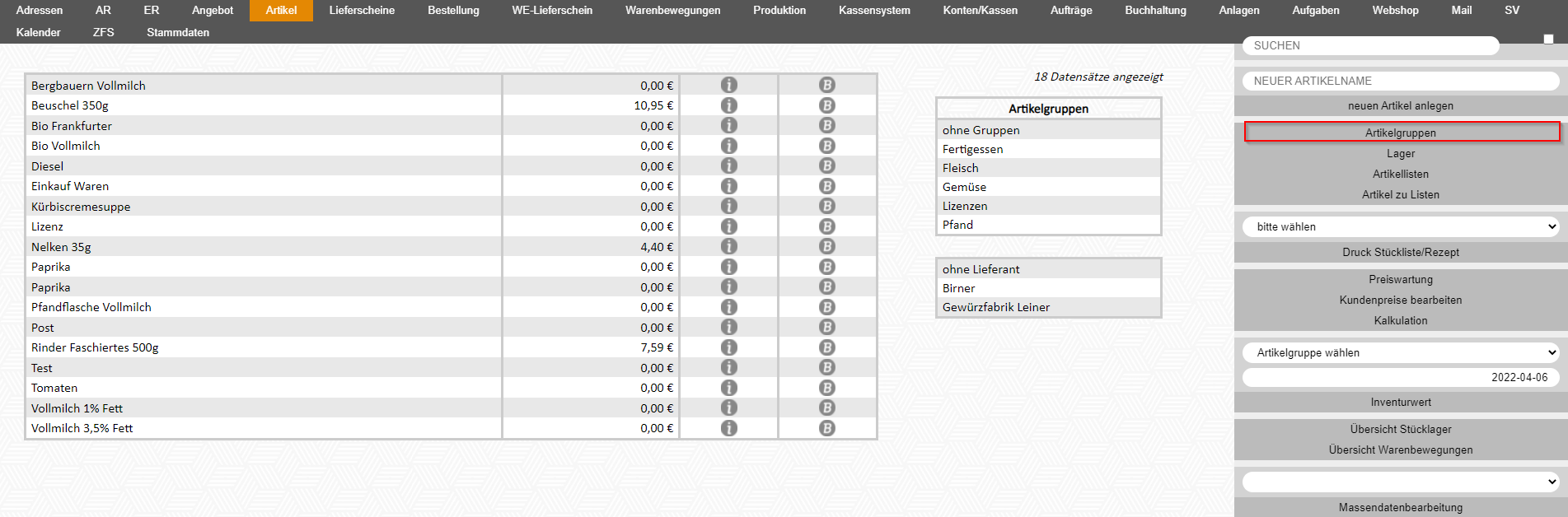](https://wiki.lotzapp.net/uploads/images/gallery/2022-04/image-1649252669950.png)
Hier werden alle bereits existierenden Artikelgruppen angezeigt. Mit ```B``` kann man in die Detailwartung der jeweiligen Artikelgruppe einsteigen:
[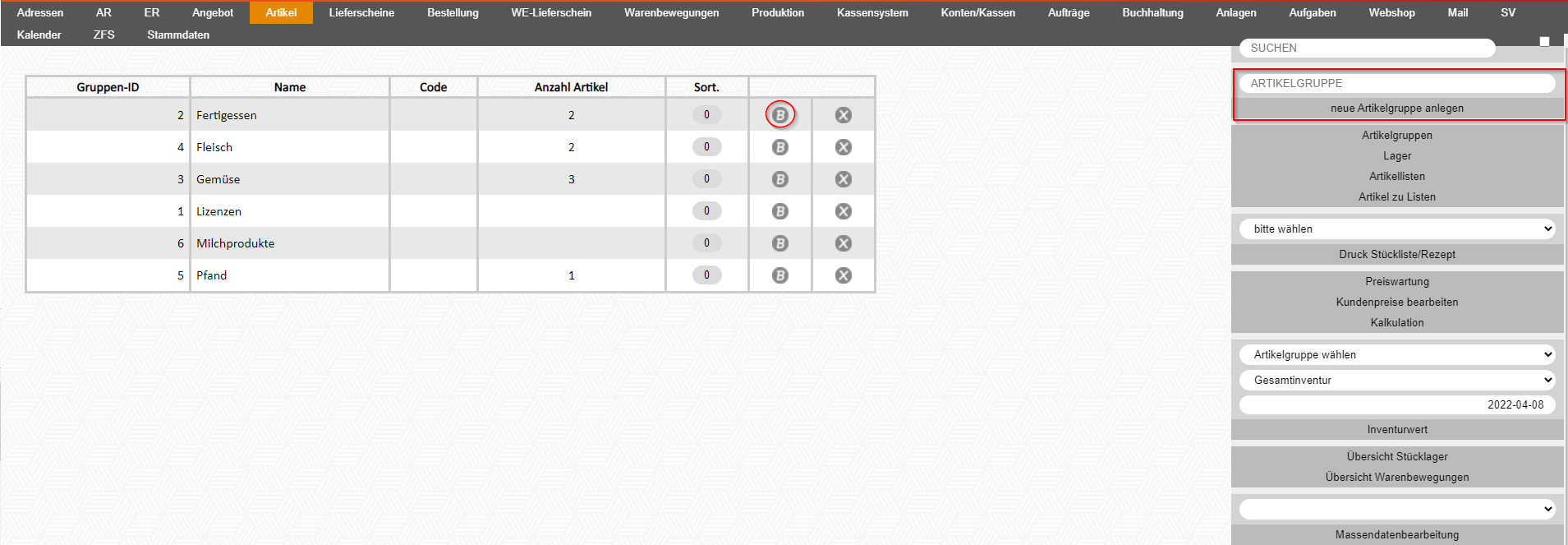](https://wiki.lotzapp.net/uploads/images/gallery/2022-04/image-1649411711481.png)
[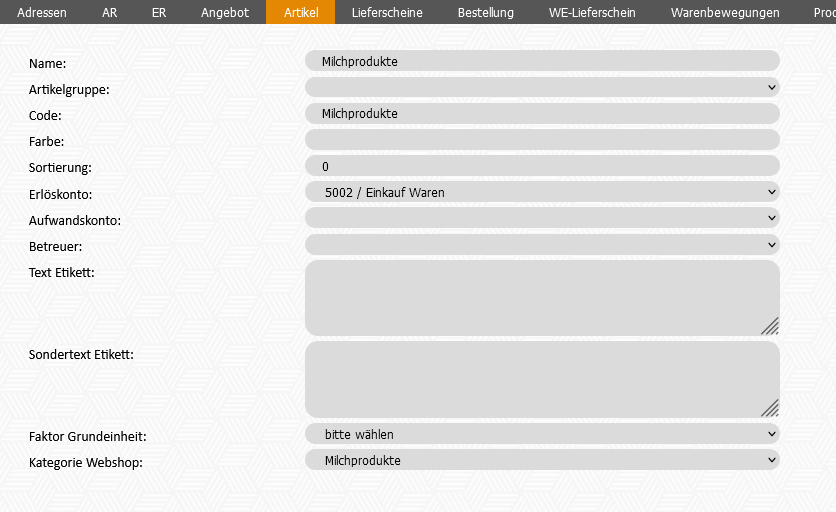](https://wiki.lotzapp.net/uploads/images/gallery/2022-11/image-1668155750866.png)
|
Feldname |
Opt. | Funktion
:--- | :---: | :---
***Name***| |Ist der Name der Artikelgruppe
***Artikelgruppe***| |Die Artikelgruppen können zweistufig gewartet werden. Ist dieses Feld befüllt, ist dies die obere Ebene. z.B.: Name: Huhn, Artikelgruppe: Fleisch - damit ist die Artikelgruppe Huhn eine Unterkategorie der Artikelgruppe Fleisch
***Code***| |wenn eine Kurzform gebraucht (wird für die Anbindung von Waagen verwendet)
***Farbe***| |manche Anzeigen nutzen die Farbe für eine bessere Übersicht
***Sortierung***||manuelle Möglichkeit zur Sortierung
***Erlöskonto***| |Ist das Erlöskonto, dass für alle Artikel dieser Artikelgruppe gültig ist. Damit muss am Artikel selbst kein Konto mehr eingegeben werden. Anmerkung: Nur wenn ein Artikel ein gültiges Konto hinterlegt hat, kann er in der Ausgangsrechnung direkt als Rechnungsposition ausgewählt und verwendet werden
***Aufwandskonto***| |Ist das Aufwandskonto, dass für alle Artikel dieser Artikelgruppe gültig ist. Die zusätzlichen Erklärungen für das Erlöskonto gelten auch für das Aufwandskonto
***Betreuer***| |Hier kann der Zuständige für die Artikelgruppe hinterlegt werden – dies können nur Personen sein, die einen eigenen User für den Mandanten haben
***Textetikett***| |allgemeines Feld für Texte, für die Etikettierung verschiedener Druckausgaben
***Sondertext Etikett***| | gleiche Funktion wie **Textetikett** Feld
***Faktor Grundeinheit***| |Regalstreifen
***Kategorie Webshop***||Wurden im Modul "Webshop" Kategorien angelegt, so können den Artikelgruppen nun hier die jeweilige Kategorie zugeordnet werden. Diese Artikel werden dann im Webshop in den jeweiligen Kategorien angezeigt. → [Kategorien](https://wiki.lotzapp.net/books/modul-webshop/page/kategorien)
# neues Lager anlegen
Mit diesem Menüpunkt kann ein neues Lager angelegt werden.
**ACHTUNG:** bei der Anlage erfolgt keine Prüfung, ob der Name des Lagers bereits existiert. Es ist also von Vorteil, zuerst zu kontrollieren ob ein Lager mit gleichem/ähnlichen Namen bereits angelegt ist. Dies kann über ```Lager``` überprüft werden.
[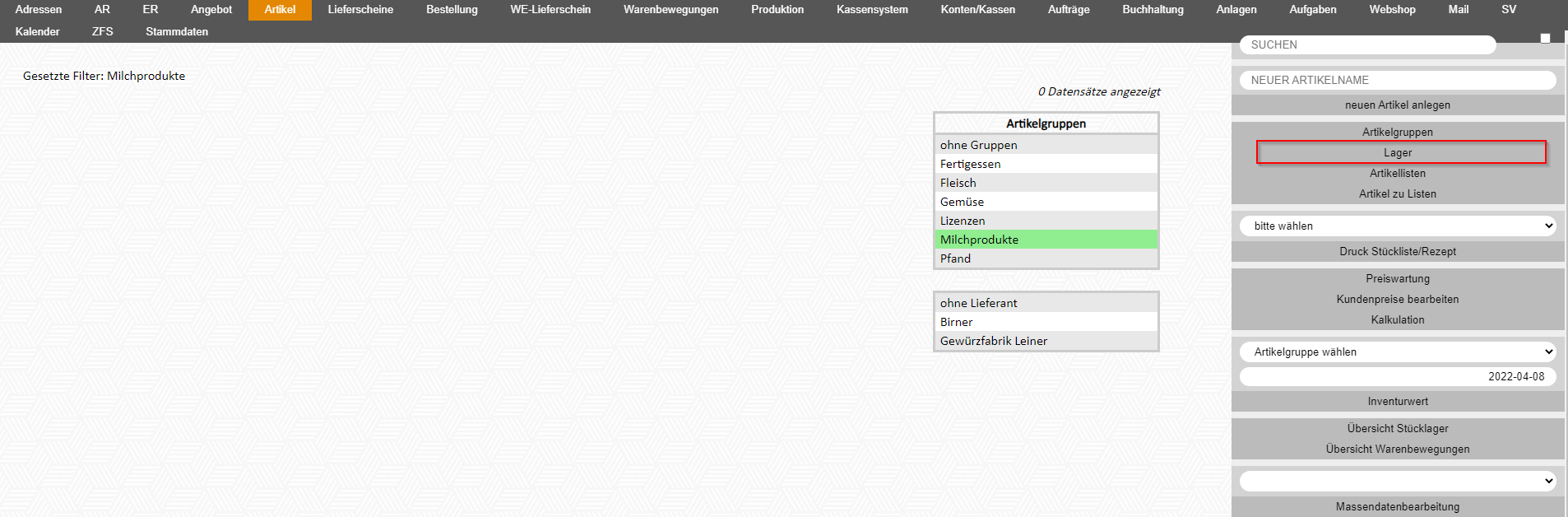](https://wiki.lotzapp.net/uploads/images/gallery/2022-04/image-1649400157011.png)
[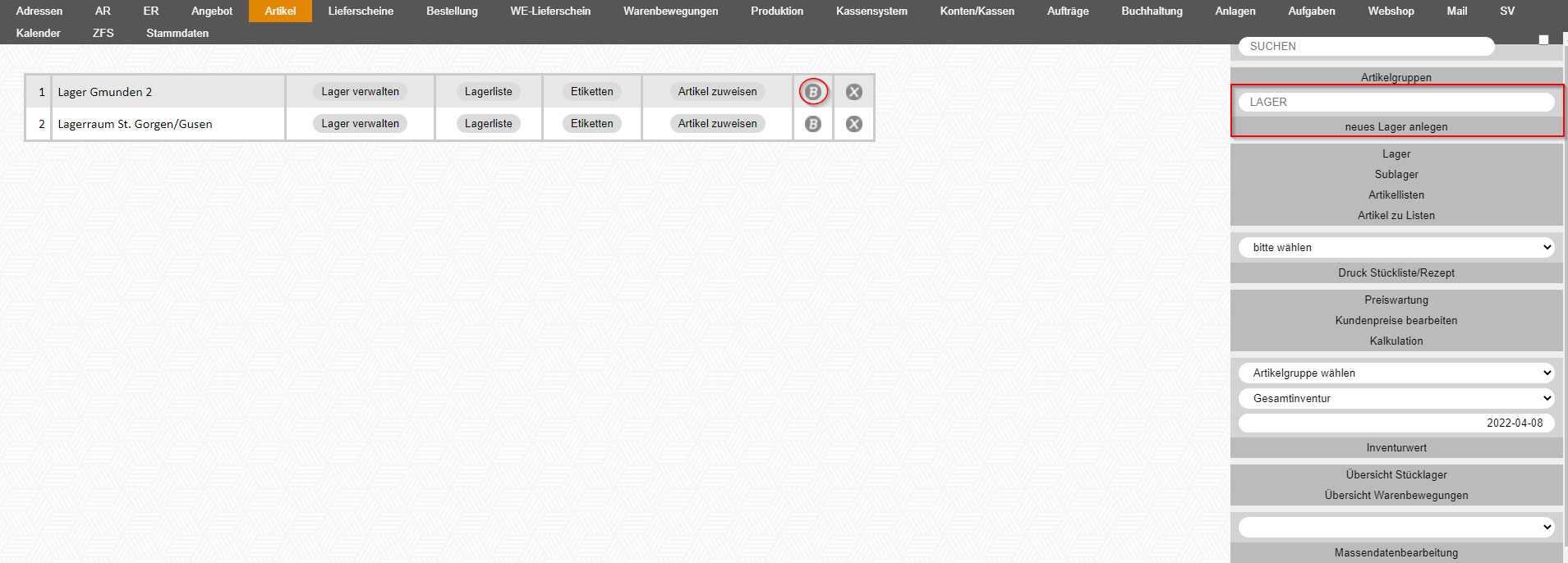](https://wiki.lotzapp.net/uploads/images/gallery/2022-04/image-1649411942064.png)
[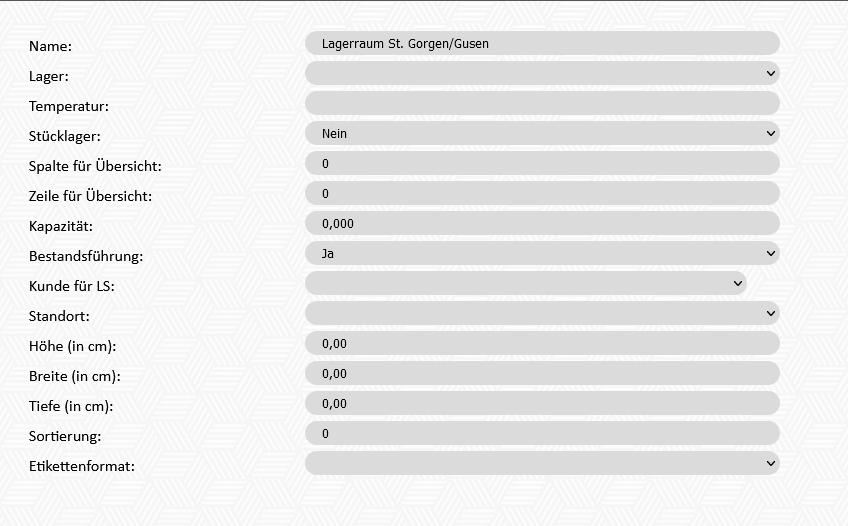](https://wiki.lotzapp.net/uploads/images/gallery/2023-09/image-1693558196178.png)
|
Feldname |
Opt. | Funktion
:--- | :---: | :---
***Name***||Name des Lagers
***Lager***||wenn mehrere Lager innerhalb des selben Standortes
***Temperatur***||Hat das Lager eine Soll Temperaturzone, kann diese hier als freier Text eingegeben werden
***Stücklager***| |Einzelstücke müssen auf **Ja** gestellt werden, damit im Lager die Stückartikel gebucht werden können
***Bestandsführung***| | wenn die Bestandsführung auf **Ja** gestellt wird, wird es somit Bestandsgeführt; wird es auf **Ja mit Beleg** gestellt, wird zu jeder Umbuchung auf das Lager ein eigener interner Lieferschein erstellt
***Kunde für LS***| | ist bei "Bestandsführung" "Ja, mit Beleg" ausgewählt, muss hier die Adresse des eigenen Betriebes/Firma ausgewählt werden
***Standort***||Standort auswählen, wenn mehrere Standorte vorhanden sind
***Höhe***||Höhe des Lagers
***Breite***||Breite des Lagers
***Tiefe***||Tiefe des Lagers
***Sortierung***||Nummerierung, für die Anzeige in der Lagerübersicht
***Etikettenformat***||In der Konfigurationen des Mandanten ist ein Standard-Etikettenformat ausgewählt, soll für ein Lager ein anderes Etikettenformat genommen werden, so kann das hier hinterlegt werden.
**Format 1:** [](https://wiki.lotzapp.net/uploads/images/gallery/2023-09/image-1693559267854.png)
**Format 2:** [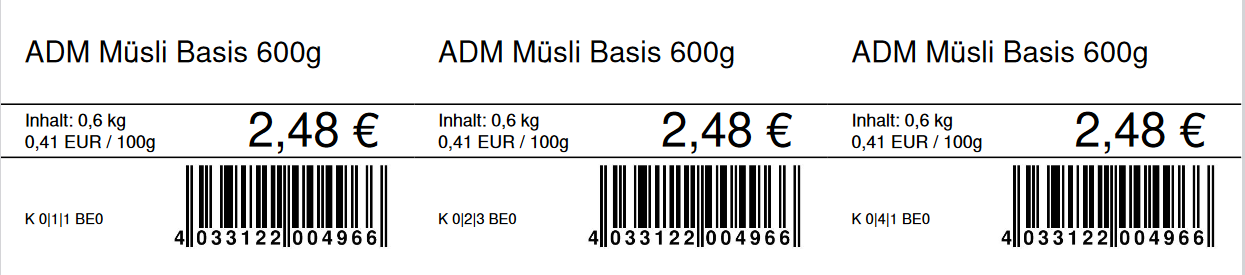](https://wiki.lotzapp.net/uploads/images/gallery/2023-09/image-1693559397485.png)
**Format 3:** [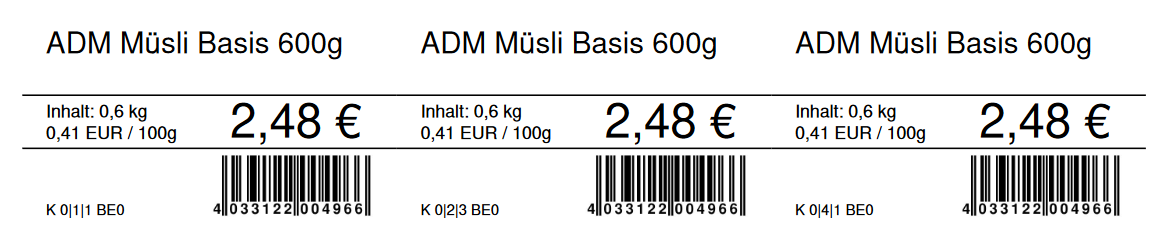](https://wiki.lotzapp.net/uploads/images/gallery/2023-09/image-1693559989234.png)
**Format 4:**[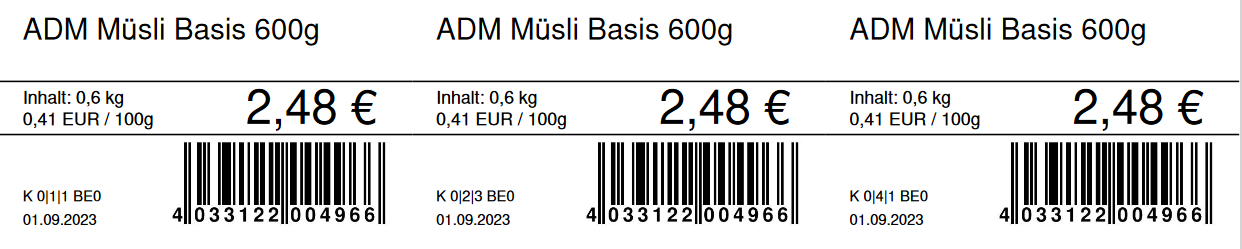](https://wiki.lotzapp.net/uploads/images/gallery/2023-09/image-1693559853671.png)
**Format 5:** [](https://wiki.lotzapp.net/uploads/images/gallery/2023-09/image-1693559908788.png)
# neues Sublager anlegen
Das Sublager erscheint nur, wenn man zuerst im Artikel Modul auf ```Lager``` klickt.
**Sublager = Regale mit Flächen**
[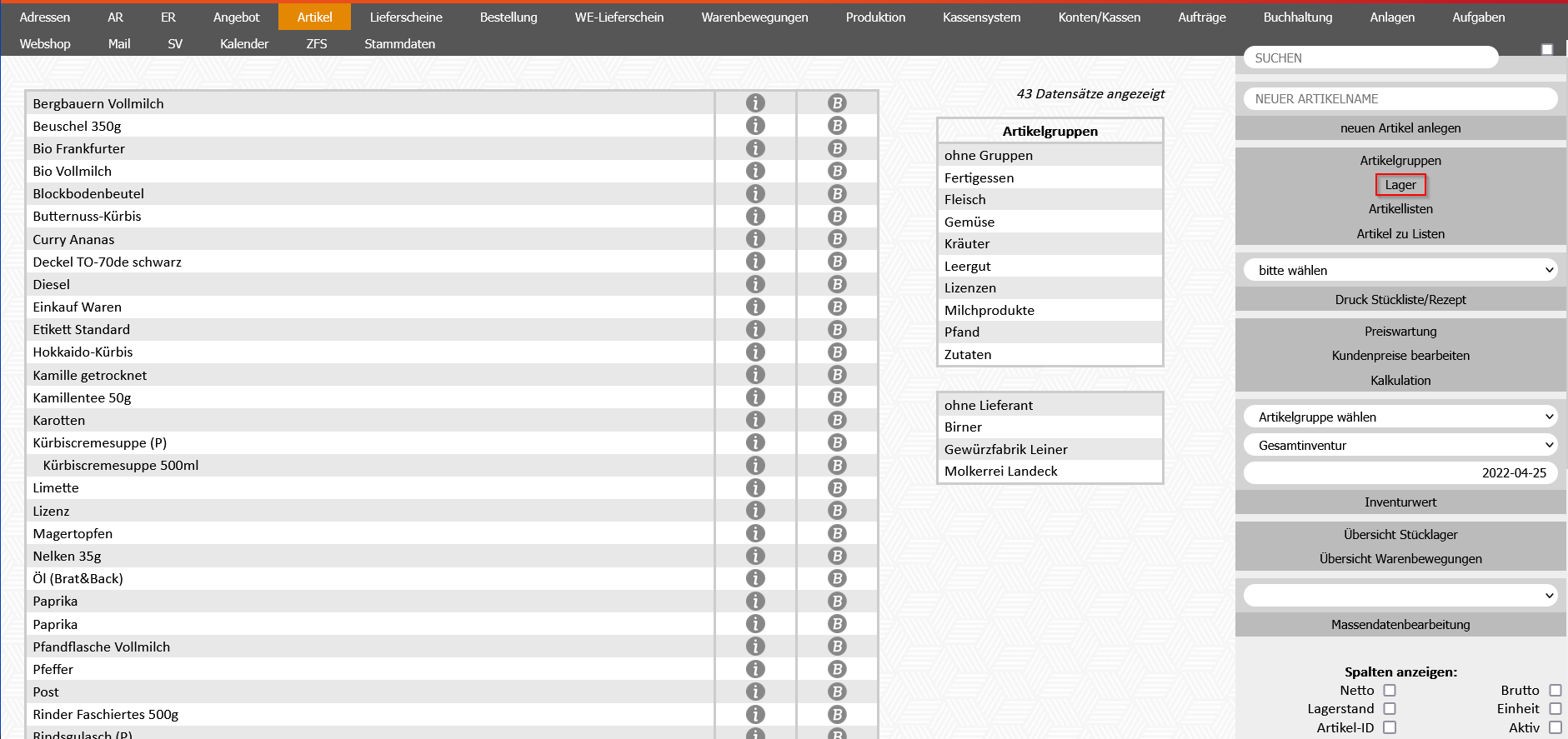](https://wiki.lotzapp.net/uploads/images/gallery/2022-04/image-1650870314849.png)
[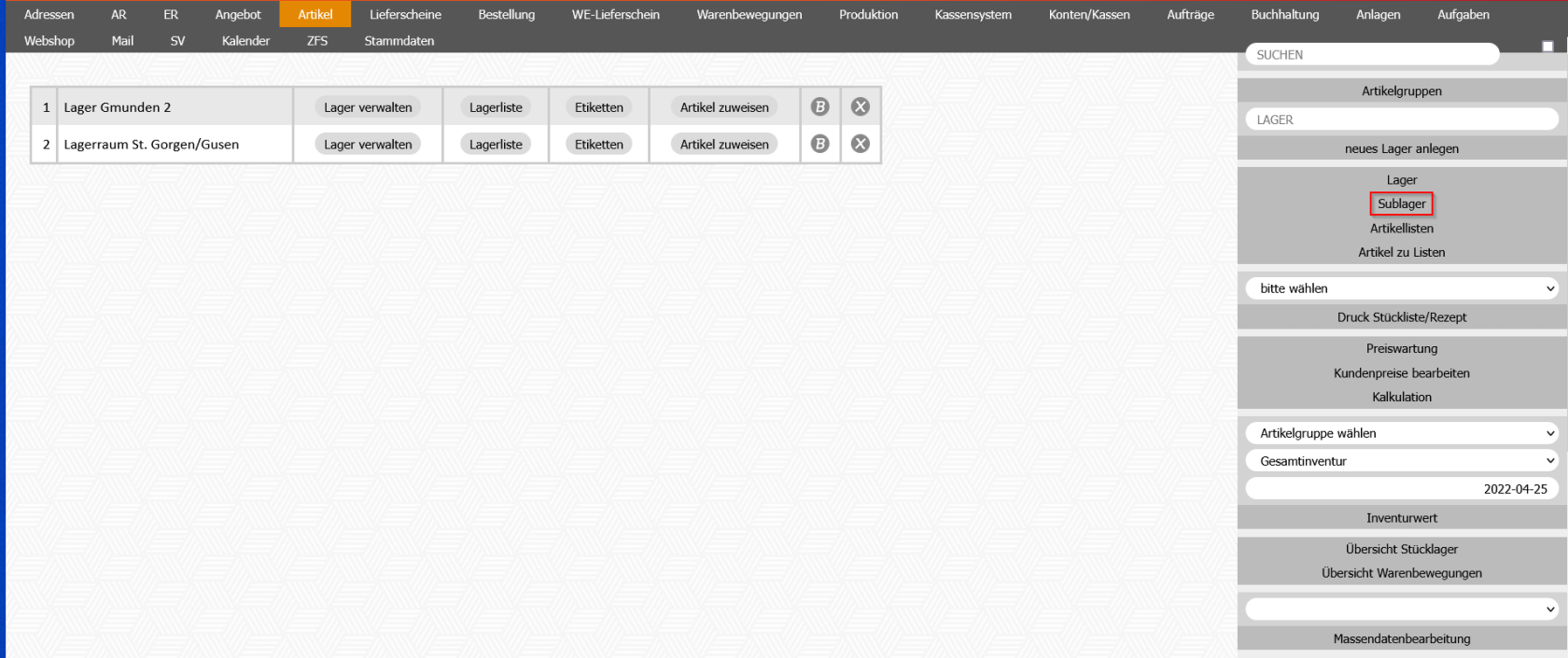](https://wiki.lotzapp.net/uploads/images/gallery/2022-04/image-1650870336578.png)
Nun kann man entweder auf ```neues Sublager anlegen``` ein neues Lager anlegen, auf ```B``` bereits vorhandene Sublager bearbeiten oder auf ```X``` löschen:
[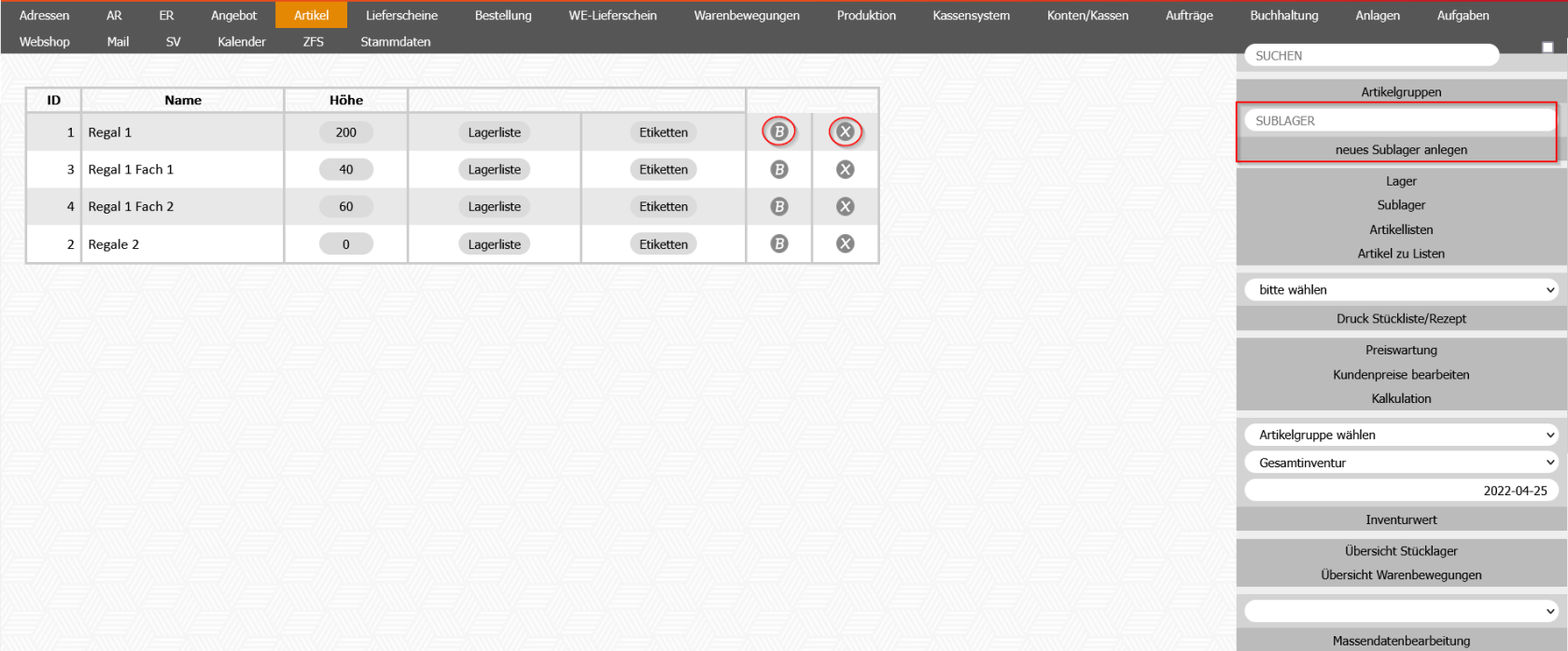](https://wiki.lotzapp.net/uploads/images/gallery/2022-04/image-1650871155063.png)
|
Feldname |
Opt. | Funktion
:--- | :---: | :---
***Name***||Name des Sublagers
***Lager***||wo befindet sich das Sublager
***Sublager***||
***Kapazität***||
***Höhe***||
***Breite***||
***Tiefe***||
***Sortierung***||Sortierung der Sublager
[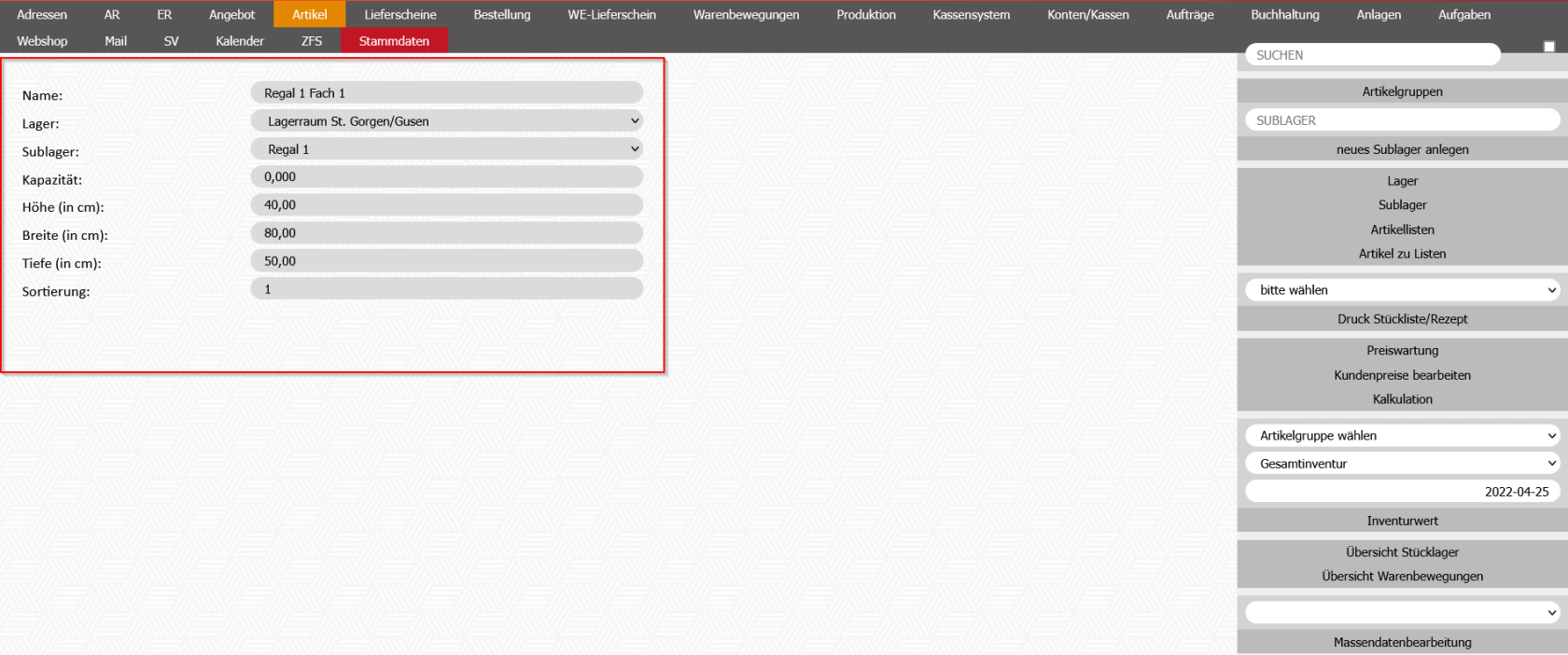](https://wiki.lotzapp.net/uploads/images/gallery/2022-04/image-1650870784800.png)
# Sublager verwalten
#### **Lagerliste**:
Liste der Artikel auf dem Sublager:
[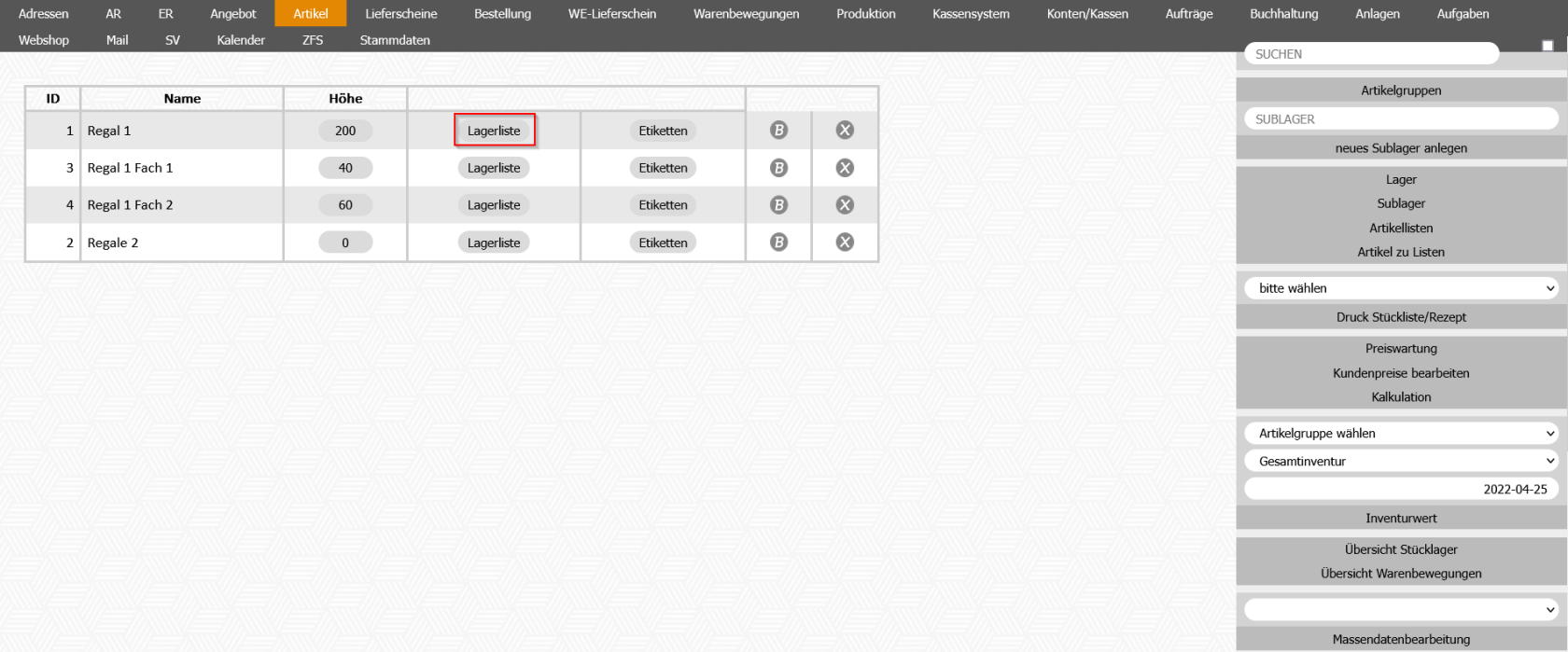](https://wiki.lotzapp.net/uploads/images/gallery/2022-04/image-1650871389579.png)
[](https://wiki.lotzapp.net/uploads/images/gallery/2022-04/image-1650871399910.png)
#### **Etiketten**:
Hier kann man Regaletiketten für das jeweilige Sublager drucken:
[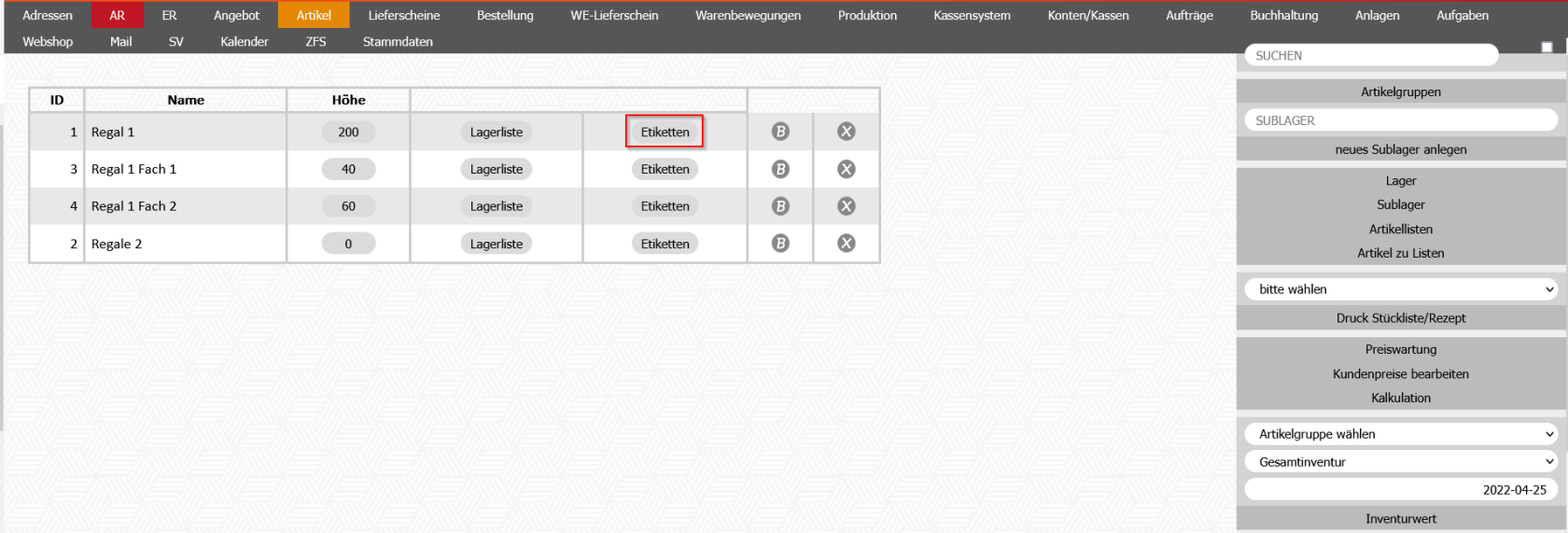](https://wiki.lotzapp.net/uploads/images/gallery/2022-04/image-1650871657575.png)
Beispiel:
[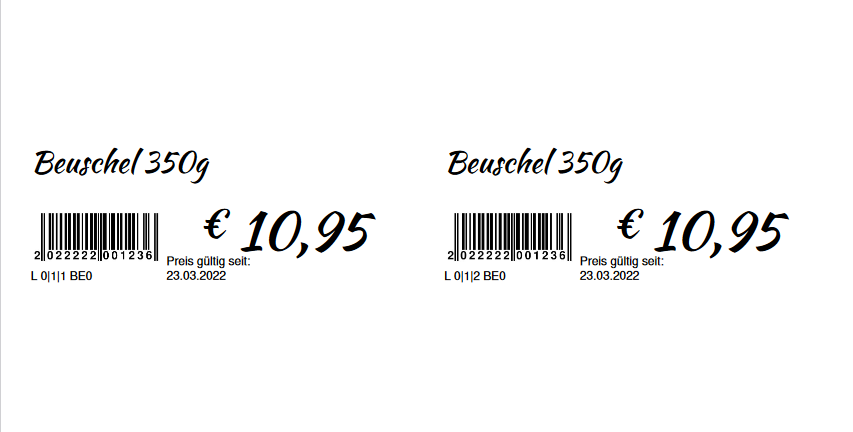](https://wiki.lotzapp.net/uploads/images/gallery/2022-04/image-1650871662723.png)
# Lager - Lager verwalten
Klickt man auf ```Lager verwalten``` erhält man eine Liste mit allen Artikeln die dem Lager zugeordnet sind:
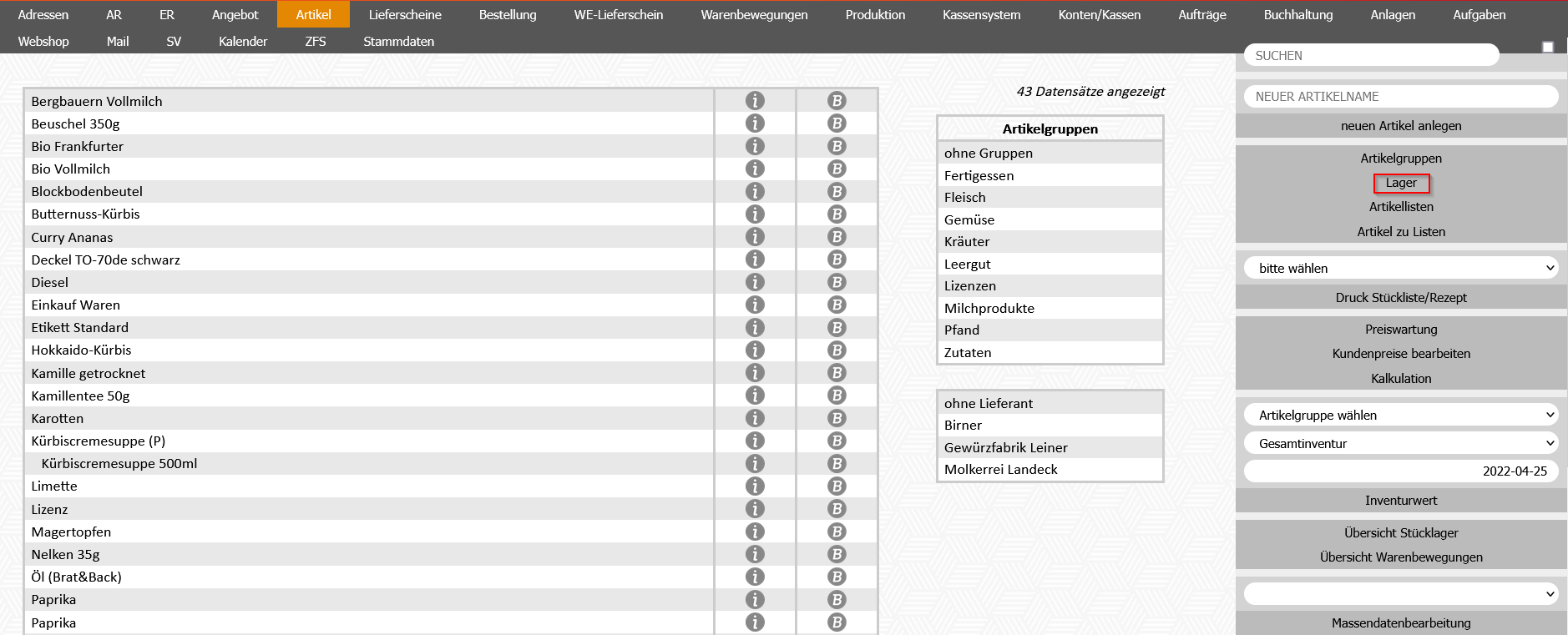
[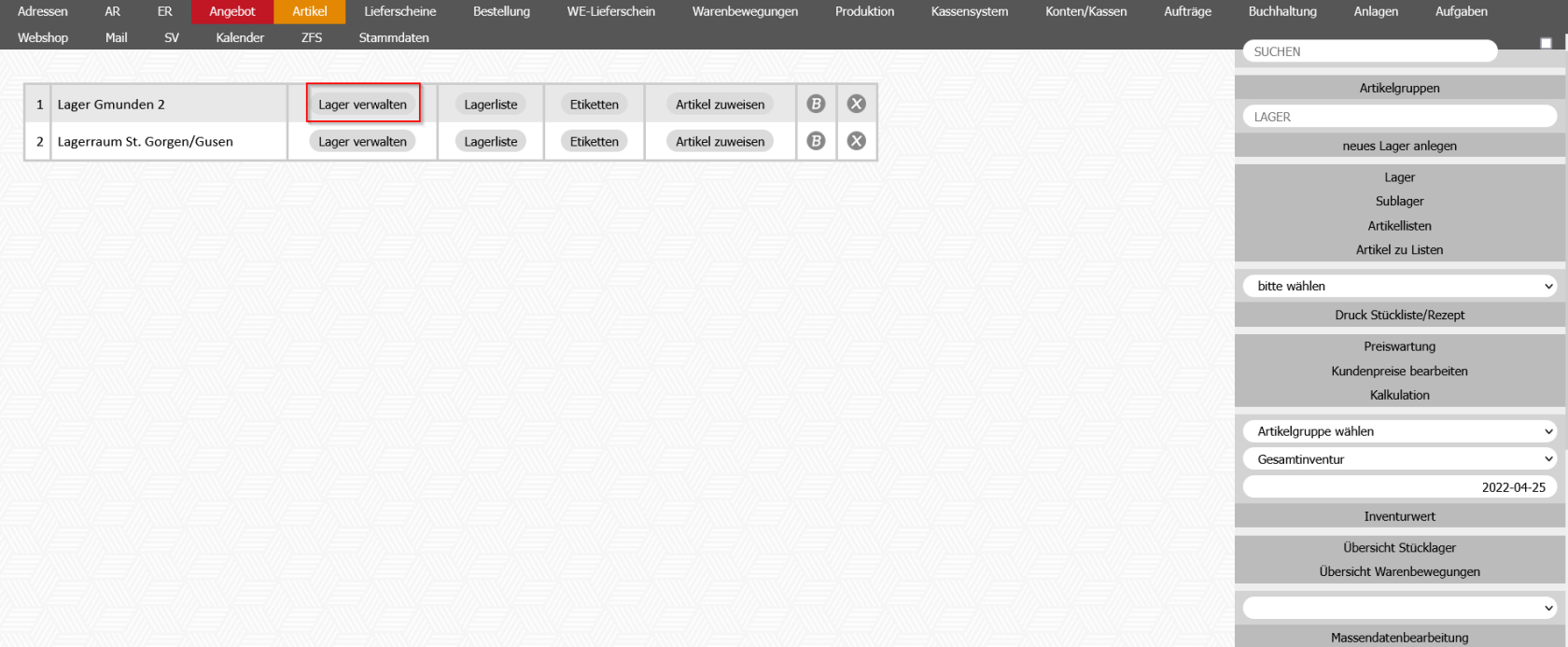](https://wiki.lotzapp.net/uploads/images/gallery/2022-04/image-1650871988858.png)
Feldname |
| Funktion
:--- | :---: | :---
***Sortierung***||Sortierung der Artikel (0)
***Artikel***||Name des Artikels
***Lagerbestand***||wie viel von dem jeweiligen Artikel ist vorhanden
***Mindesbestand***||wie viel soll immer mindestens am Lager vorhanden sein
***Bedarf***||Differenz von Lagerbestand auf Mindestbestand
***Lagerstand gesamt***||Lagerstand Firmenweit auf alle Lager
[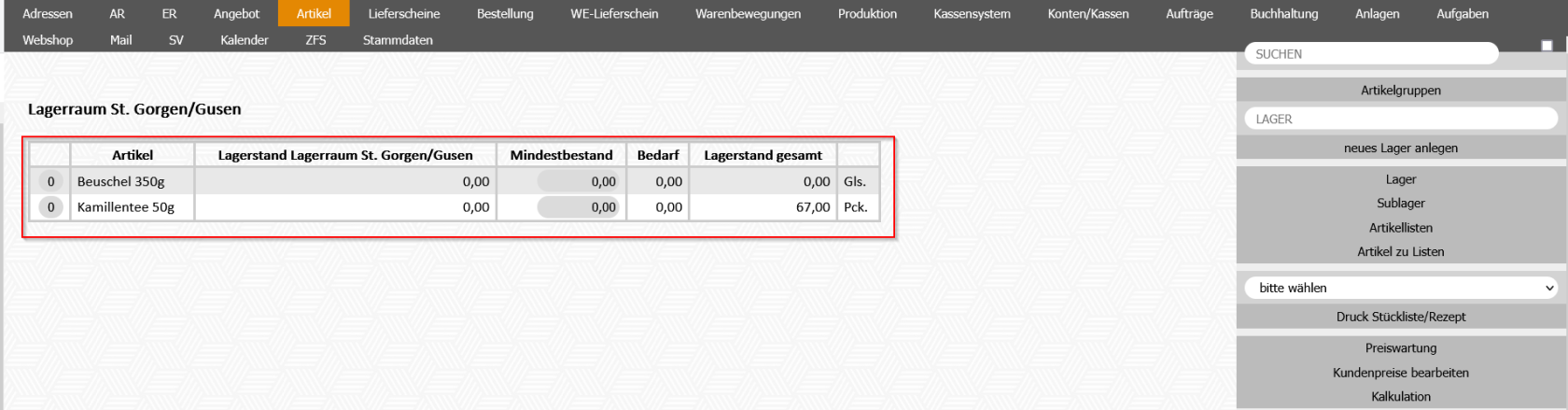](https://wiki.lotzapp.net/uploads/images/gallery/2022-04/image-1650872056821.png)
# Lager - Lagerliste
Auf ```Lagerliste``` erhält man eine Artikelliste des jeweiligen Lagers
[](https://wiki.lotzapp.net/uploads/images/gallery/2022-04/image-1650872475513.png)
[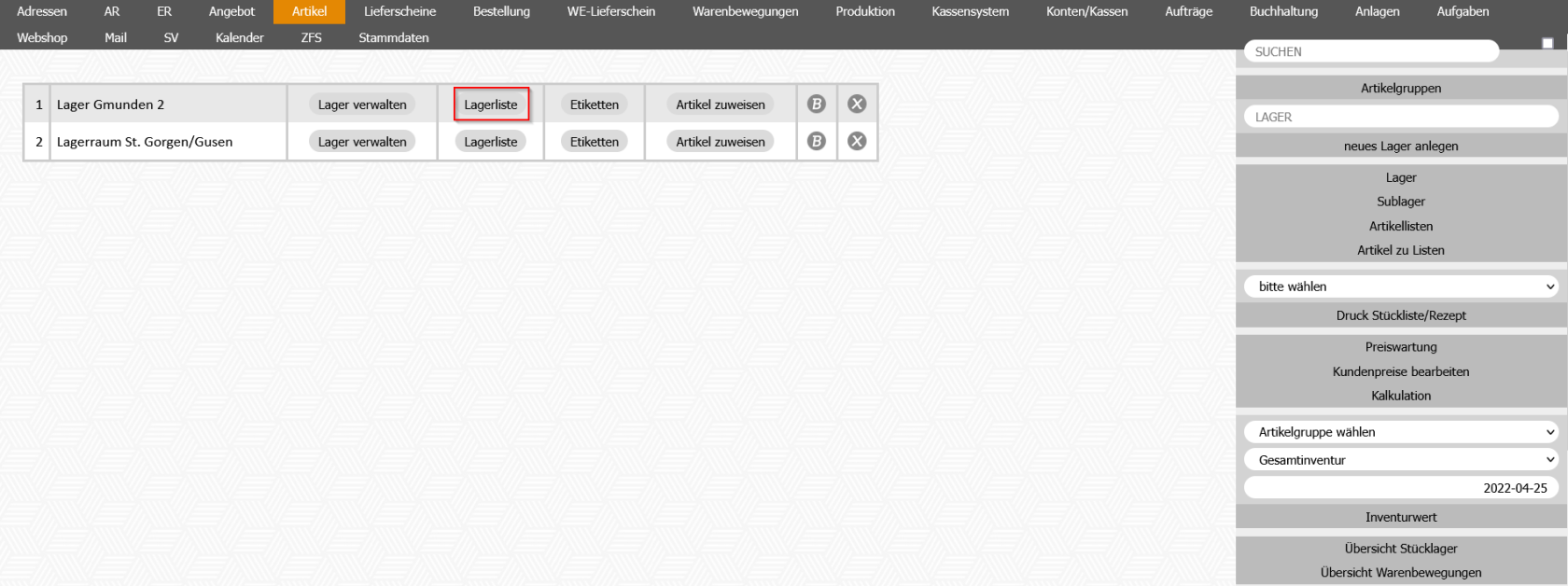](https://wiki.lotzapp.net/uploads/images/gallery/2022-04/image-1650872513259.png)
[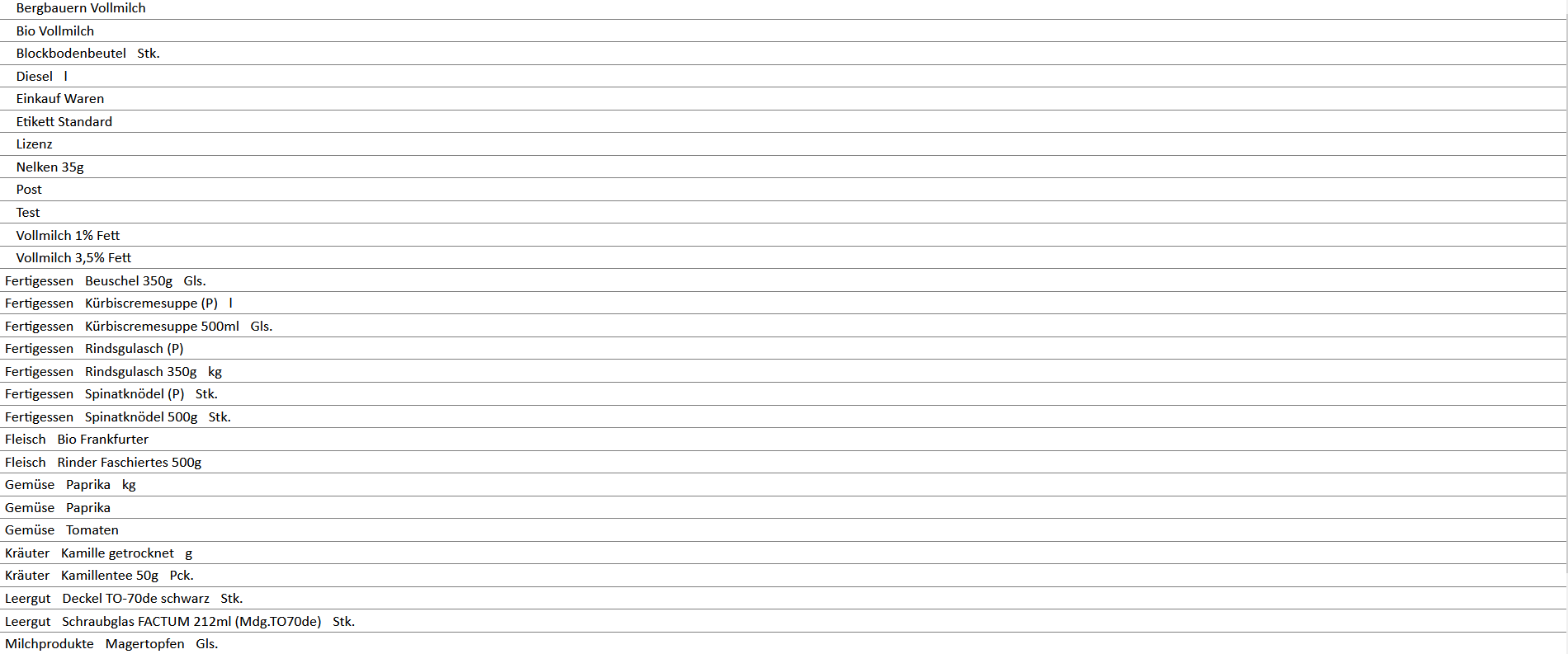](https://wiki.lotzapp.net/uploads/images/gallery/2022-04/image-1650875010288.png)
# Lager - Etiketten
Hier werden alle Artikel angezeigt, die zum Etikettendrucken vorgemerkt sind:
Hier kann man einsehen, wie man Artikel für den Druck vormerken kann → [Lagerorte](https://wiki.lotzapp.net/books/modul-artikel/page/lagerorte)
[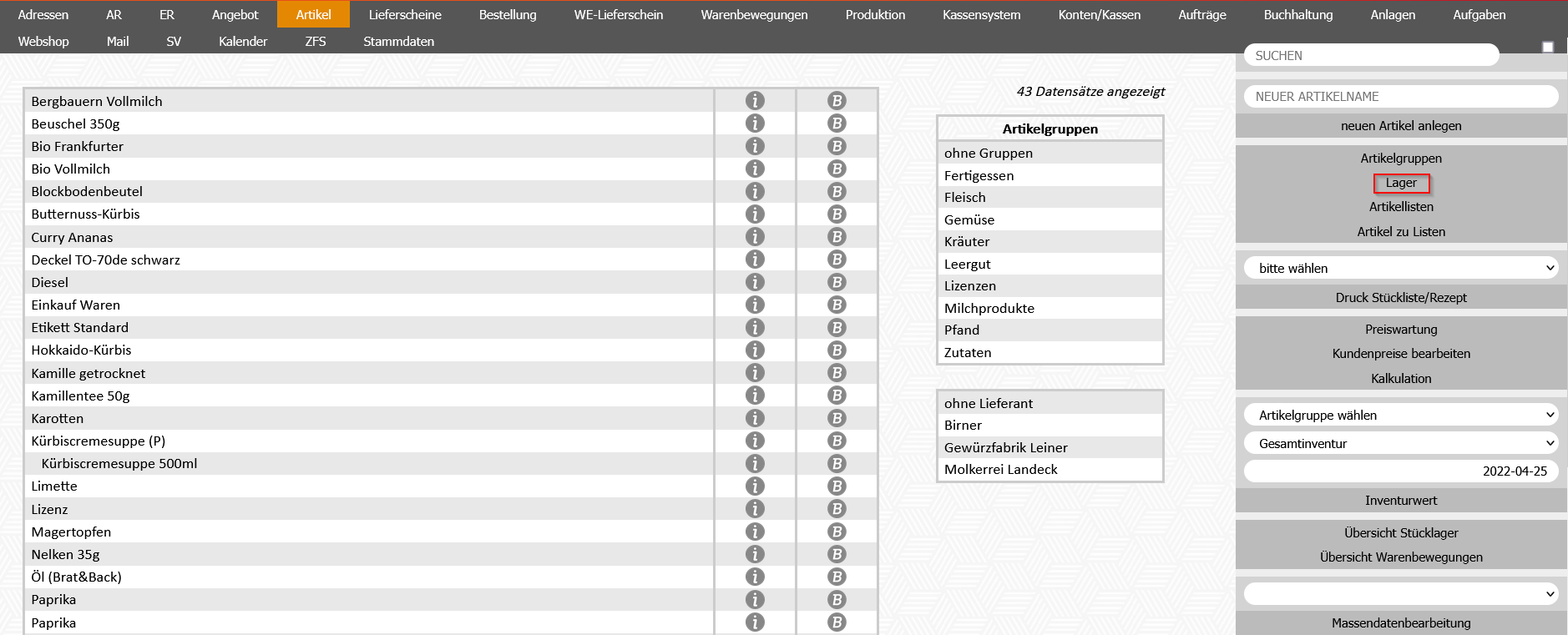](https://wiki.lotzapp.net/uploads/images/gallery/2022-04/image-1650875290214.png)
[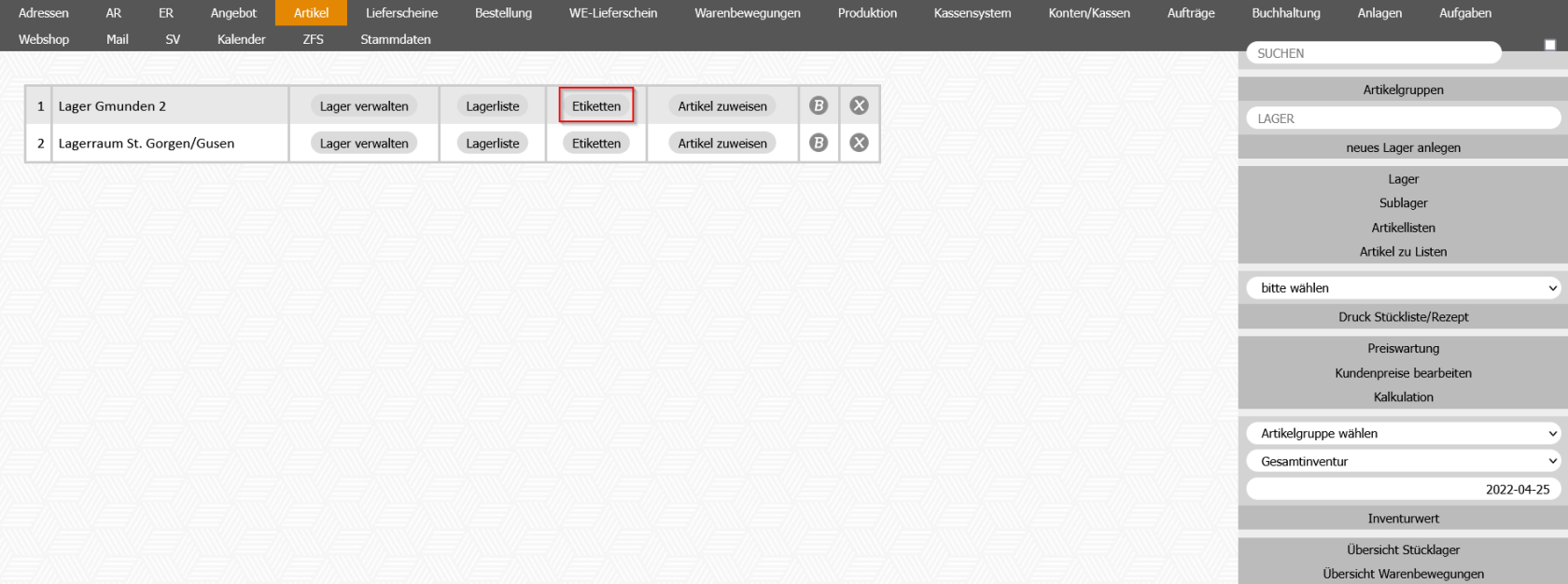](https://wiki.lotzapp.net/uploads/images/gallery/2022-04/image-1650875312869.png)
[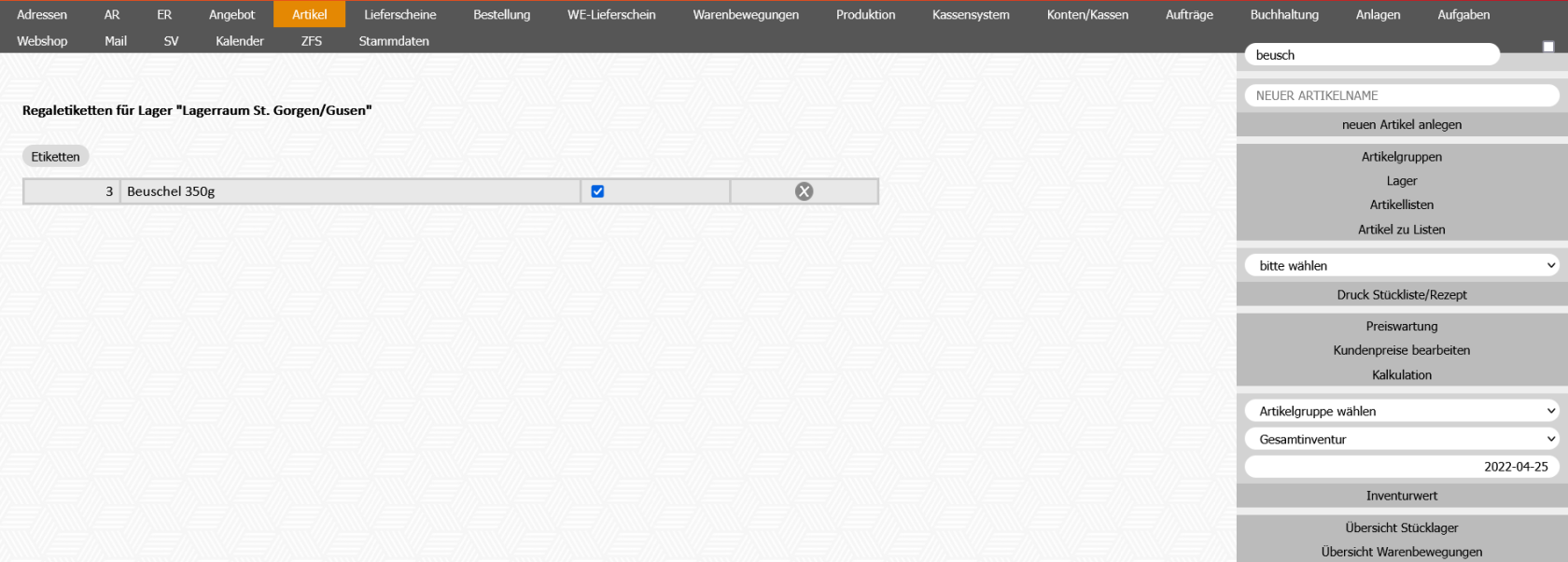](https://wiki.lotzapp.net/uploads/images/gallery/2022-04/image-1650875745158.png)
# Lager - Artikel zuweisen
Klickt man auf ```Artikel zuweisen``` werden alle Sublager die diesem Lager zugeordnet sind angezeigt:
[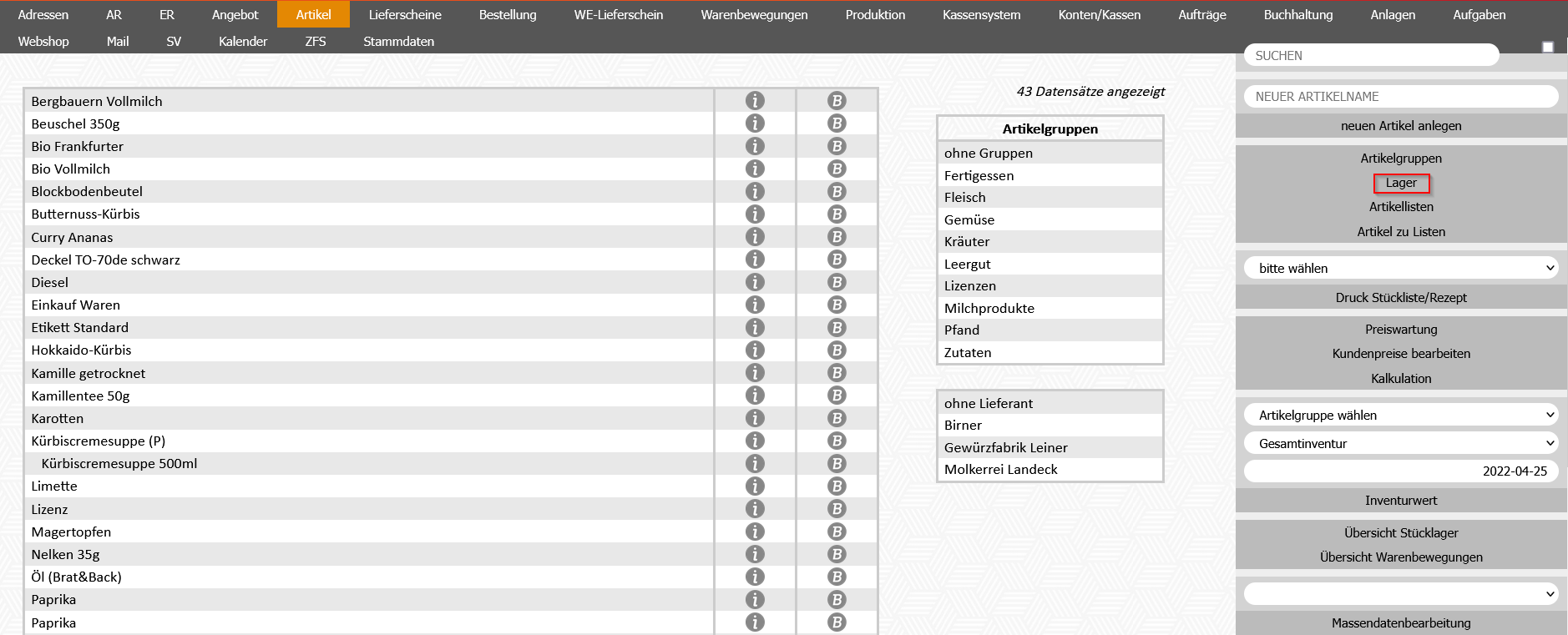](https://wiki.lotzapp.net/uploads/images/gallery/2022-04/image-1650875989523.png)
[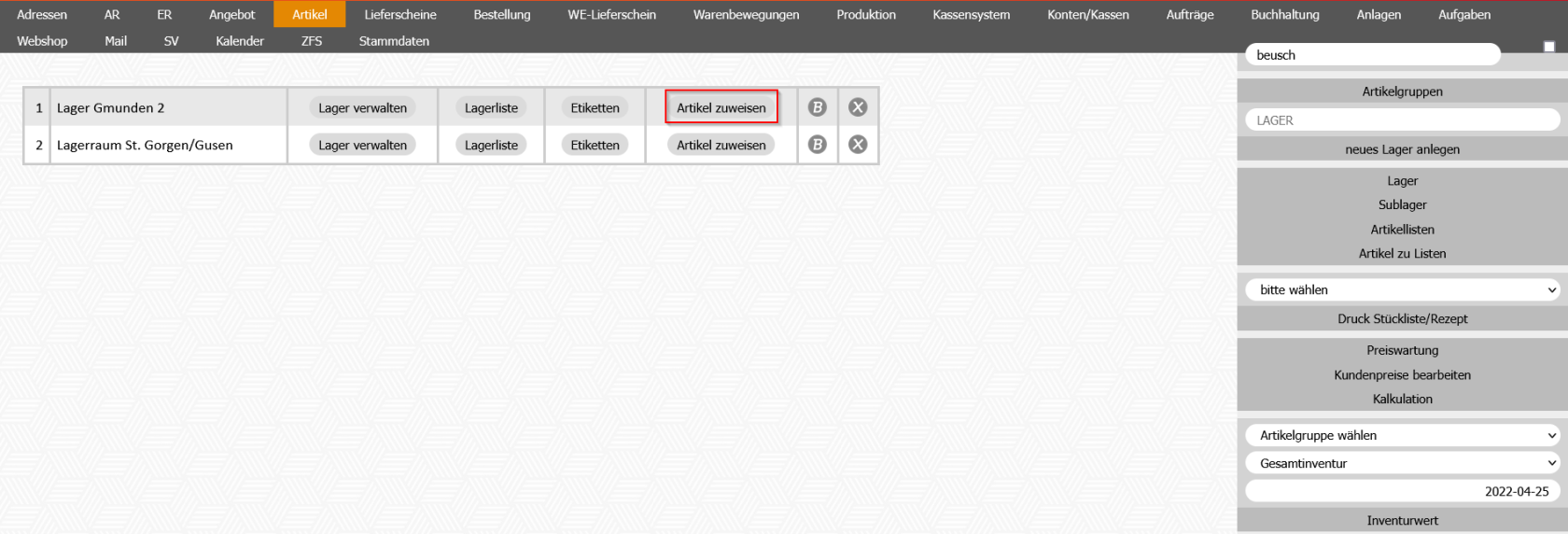](https://wiki.lotzapp.net/uploads/images/gallery/2022-04/image-1650876292989.png)
Wenn dem Lager mehrere Sublager zugeordnet sind, wählt man im Schirm das gewünschte Regal aus
[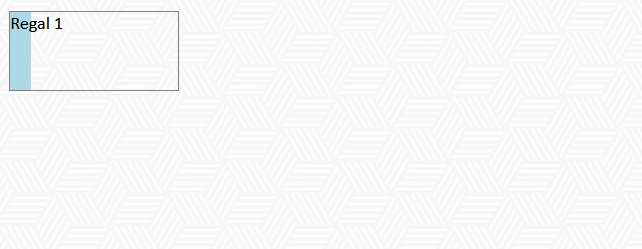](https://wiki.lotzapp.net/uploads/images/gallery/2022-04/image-1650876400661.png)
Nun kann man rechts im Schirm alle Artikel sehen, die diesem Lager zugeordnet sind. Mit der Drag & Drop Funktion kann man die gewünschten Artikel in die jeweiligen Fächer ziehen
[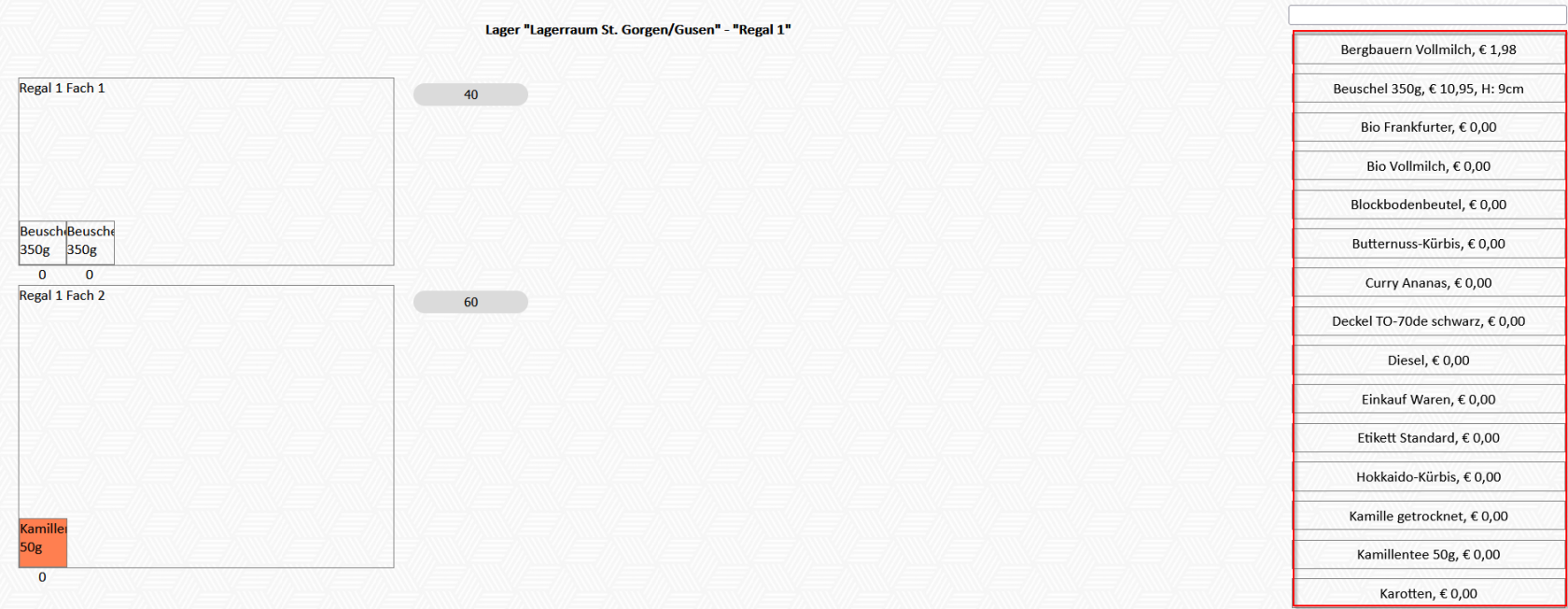](https://wiki.lotzapp.net/uploads/images/gallery/2022-04/image-1650876652379.png)
Ganz oben im Schirm kann man auch gleich nach bestimmten Artikeln suchen:
[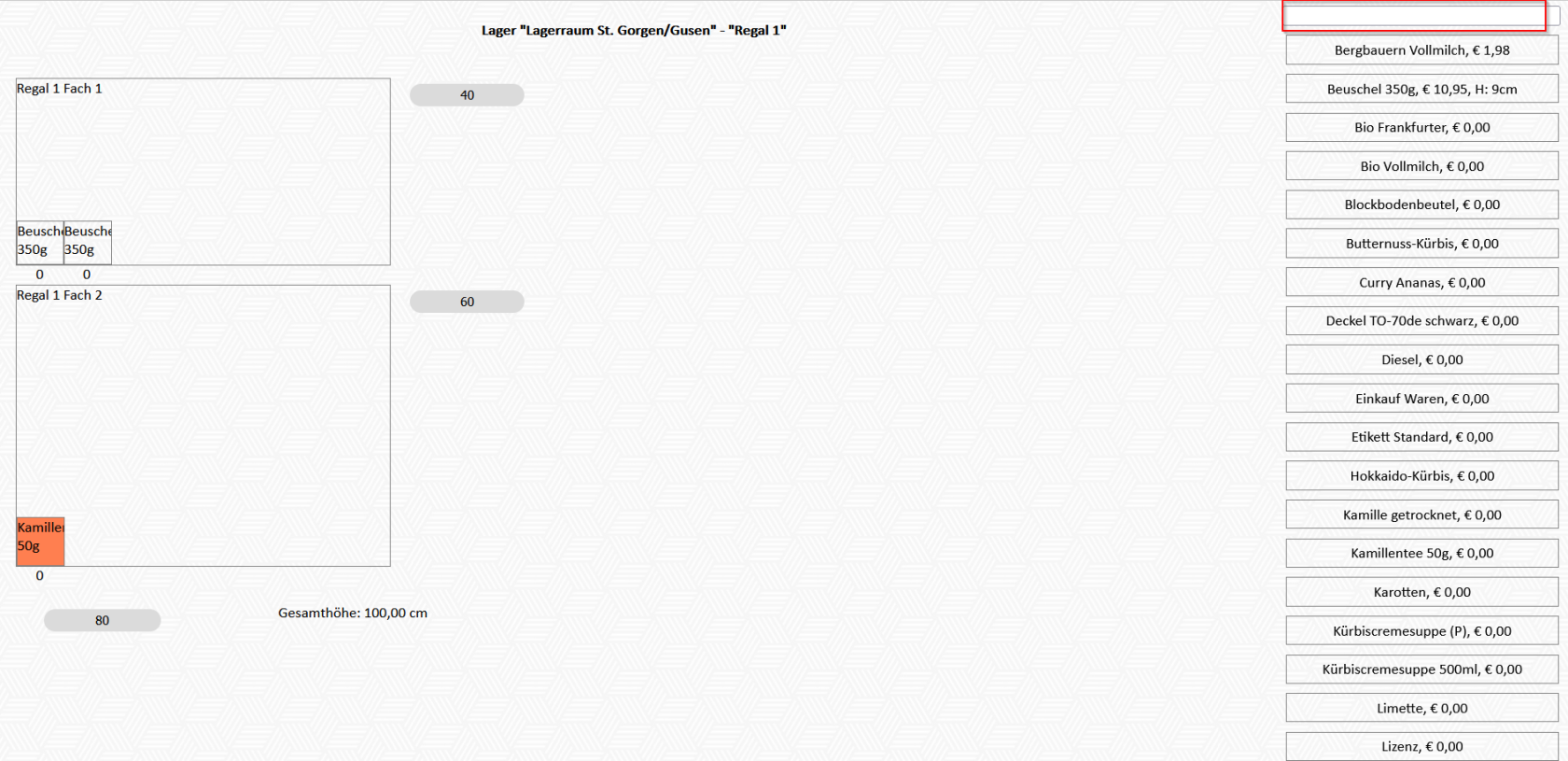](https://wiki.lotzapp.net/uploads/images/gallery/2022-04/image-1650876864784.png)
In diesem Schirm kann man auch die Höhe & Breite des Regals verändern
[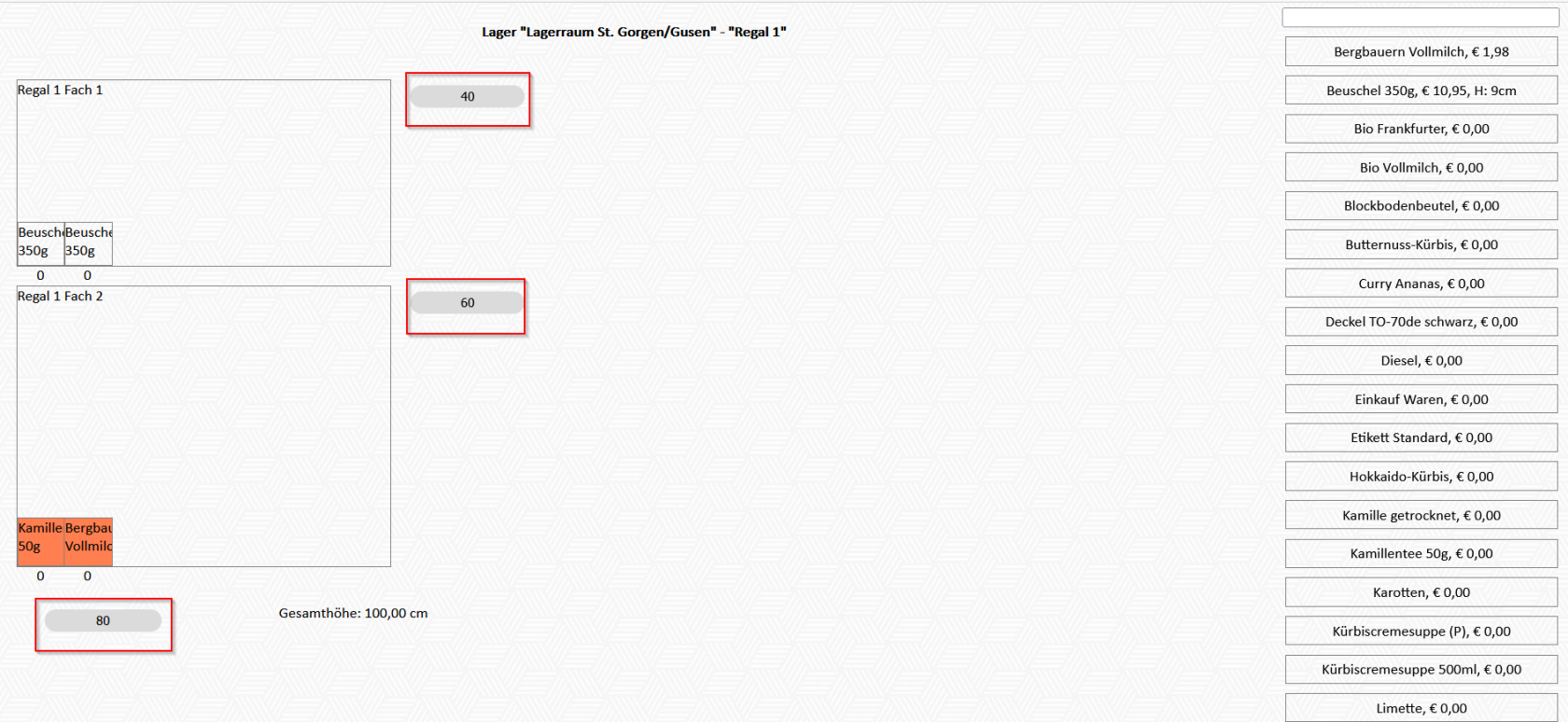](https://wiki.lotzapp.net/uploads/images/gallery/2022-04/image-1650876958167.png)
# Waagenanbindung
Um eine neue Waage anzulegen klickt man zuerst auf ```Waagen```
[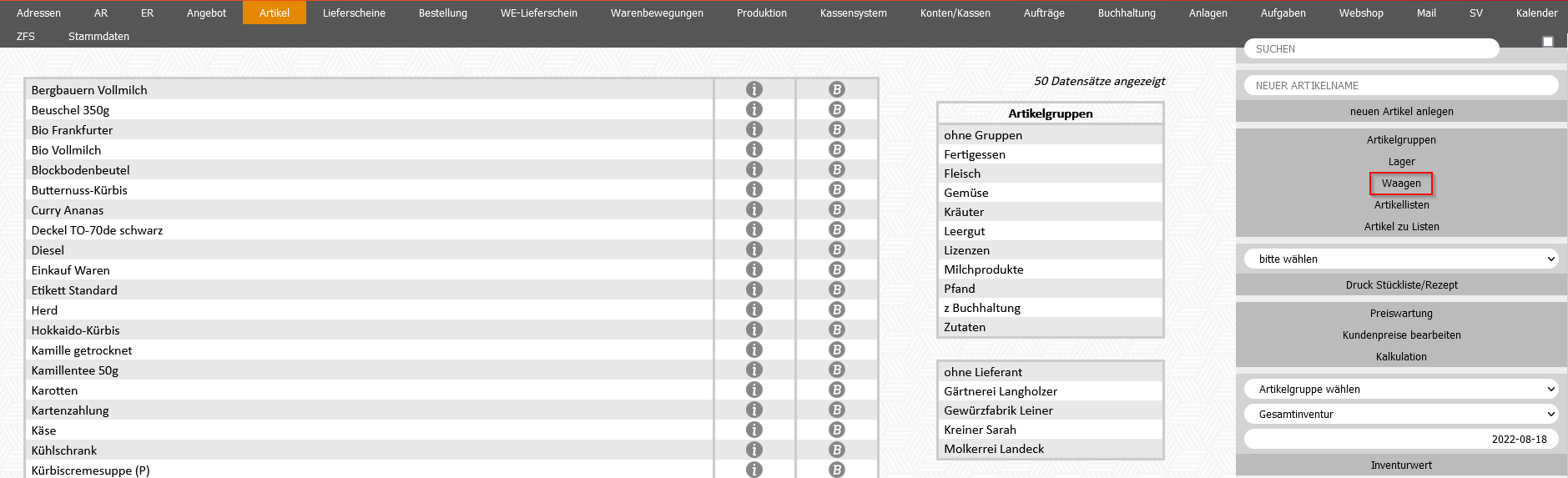](https://wiki.lotzapp.net/uploads/images/gallery/2022-08/image-1660813879789.png)
Danach kann man rechts im Schirm nun den gewünschten Namen der Waage eingeben und danach auf ```Waage anlegen``` klicken
[](https://wiki.lotzapp.net/uploads/images/gallery/2022-08/image-1660813914841.png)
Links im Schirm sieht man alle bereits angelegten Waagen. Diese kann man auf ```B``` bearbeiten oder auf ```X``` wieder löschen
[](https://wiki.lotzapp.net/uploads/images/gallery/2022-08/image-1660813952157.png)
|
Feldname |
Opt. | Funktion
:--- | :---: | :---
***Name***||Name der Waage
***IP-Adresse***||IP-Adresse der Waage
[](https://wiki.lotzapp.net/uploads/images/gallery/2022-08/image-1660814649095.png)
**Alle Mettler Waagen die über eine UC3-Schnittstelle verfügen können an LotzApp angebunden werden!**
Soll die Waage als Selbstbedienungswaage verwendet werden, dann klickt man zuerst auf ```Templates Waagen```
[](https://wiki.lotzapp.net/uploads/images/gallery/2022-08/image-1660815040778.png)
Rechts sieht man nun alle Artikel bei denen eine PLU hinterlegt wurde:
[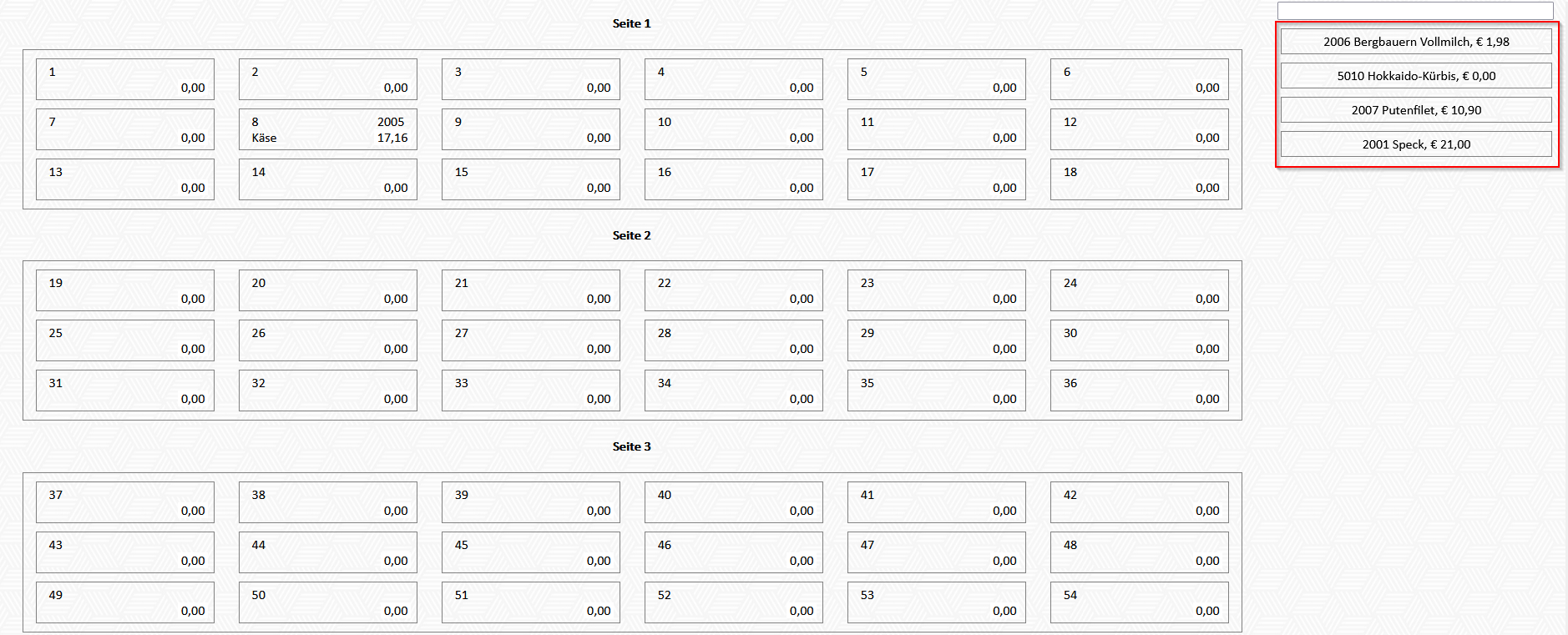](https://wiki.lotzapp.net/uploads/images/gallery/2022-08/image-1660815030446.png)
Mit Drag & Drop können die Artikel nun zu den gewünschten Feldern der Waage zugeordnet werden:
[](https://wiki.lotzapp.net/uploads/images/gallery/2022-08/image-1660815121482.png)
[](https://wiki.lotzapp.net/uploads/images/gallery/2022-08/image-1660815129862.png)
Mit einem Doppelklick auf ein Feld kann man den Artikel wieder entfernen:
[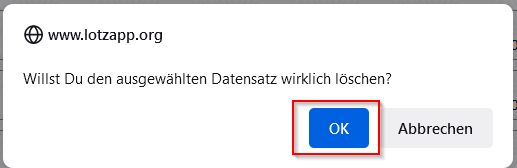](https://wiki.lotzapp.net/uploads/images/gallery/2022-08/image-1660815194394.png)
Rechts oben im Schirm kann man nach Artikeln suchen:
[](https://wiki.lotzapp.net/uploads/images/gallery/2022-08/image-1660815214012.png)
Rechts unten im Schirm auf ```Mettler TransUC3``` können nun alle Artikel die eine PLU hinterlegt haben an die Waage geschickt werden:
[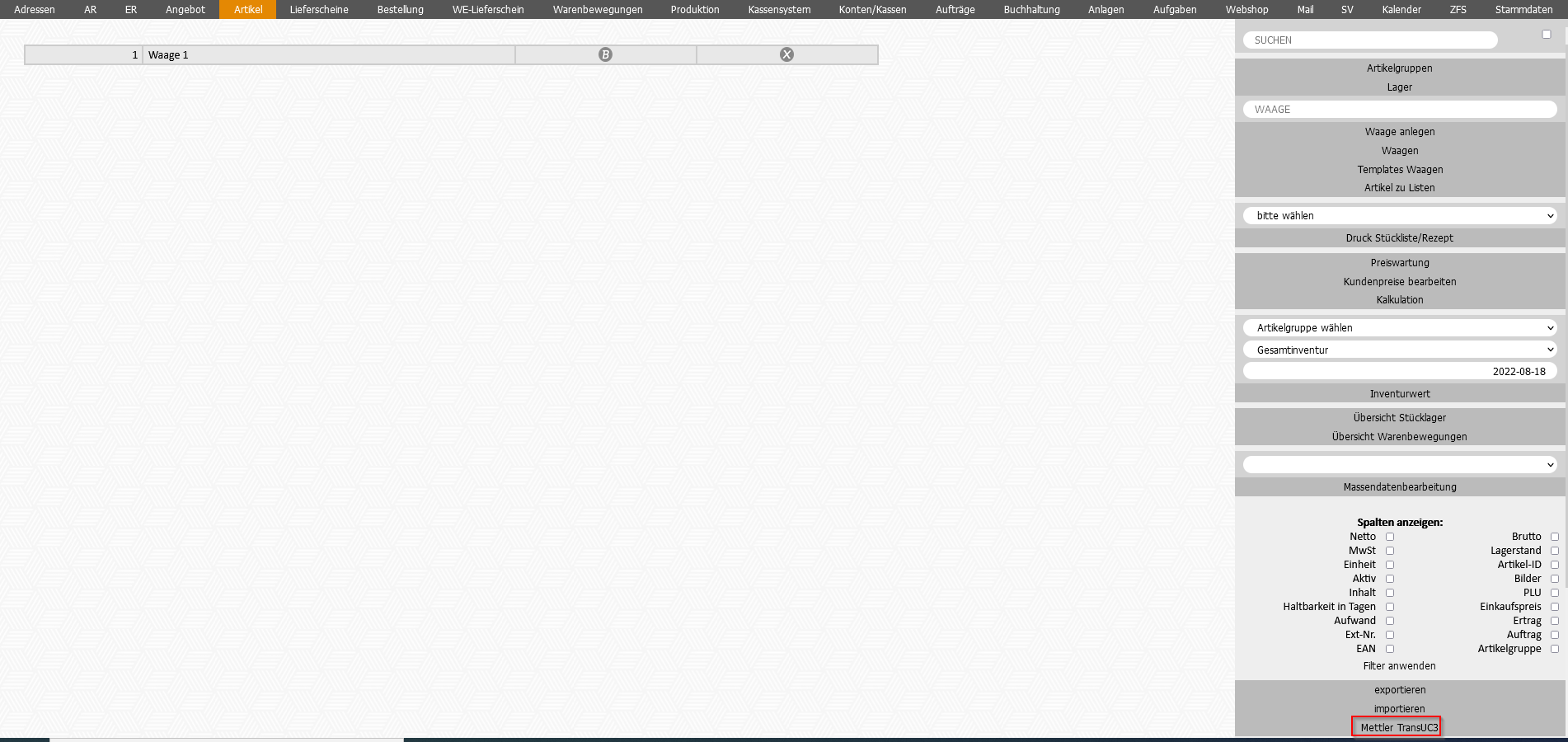](https://wiki.lotzapp.net/uploads/images/gallery/2022-08/image-1660815445527.png)
[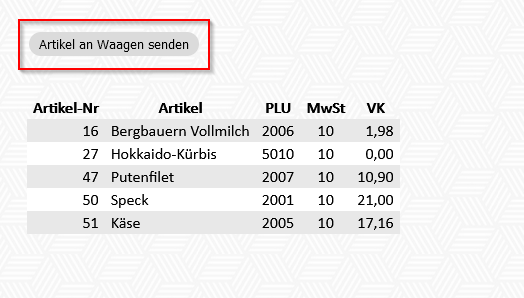](https://wiki.lotzapp.net/uploads/images/gallery/2022-08/image-1660815453120.png)
# Sublager importieren
Um Sublager importieren zukönnen, muss man als erstes die jeweilige Datei als CSV-Datei abspeichern.
**Wichtig:**
* Zeichensatz: Unicode (UTF-8)
* Feldtrenner: Strichpunkt ;
Beispiel fertige Import-Datei: (**Wichtig**: Jede Datei benötigt eine Überschriftszeile)
|
Spaltenname (Überschriftszeile) |
| Funktion
:--- | :---: | :---
lager||ID von Lager
regal||Name Regal
fach||Name + Fachnummer (z.B. Fach 2)
[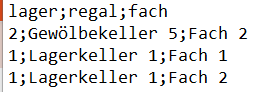](https://wiki.lotzapp.net/uploads/images/gallery/2024-07/image-1721032092246-csv-editor.png)
Um nun die abgespeicherte Datei importieren zu können muss mann auf ```Lager importieren``` klicken:
(Modul Artikel - Lager - Lager importieren)
[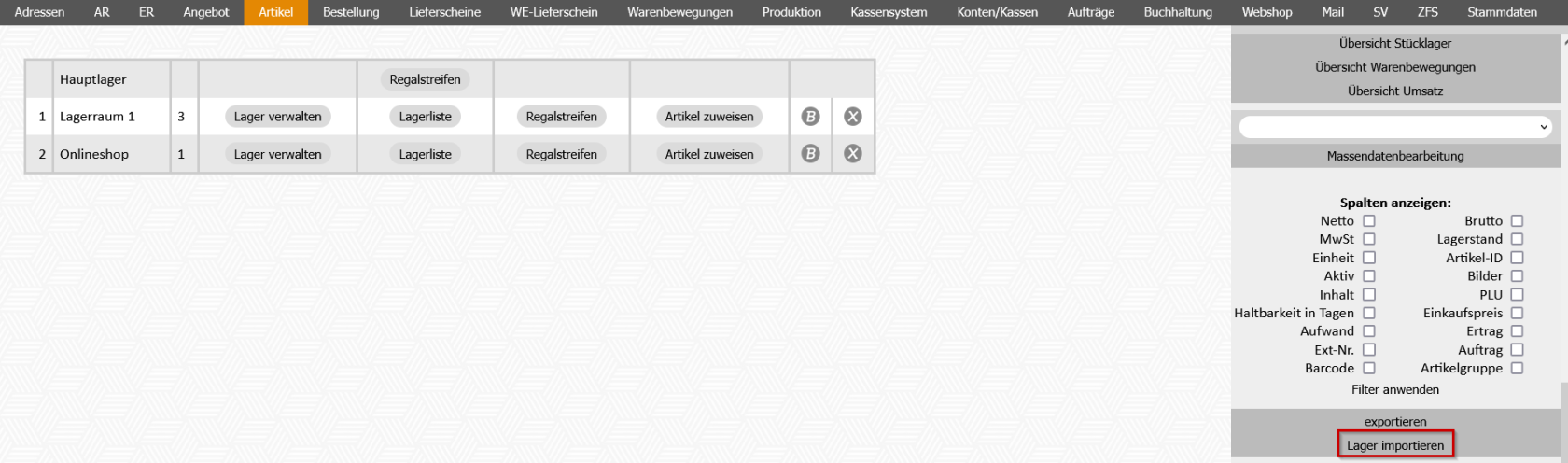](https://wiki.lotzapp.net/uploads/images/gallery/2024-07/image-1721032197949.png)
# Daten Webshop
# einzelne Artikel dem Webshop zuweisen
Hier kann dem Artikel ein Webshop zugewiesen werden:
[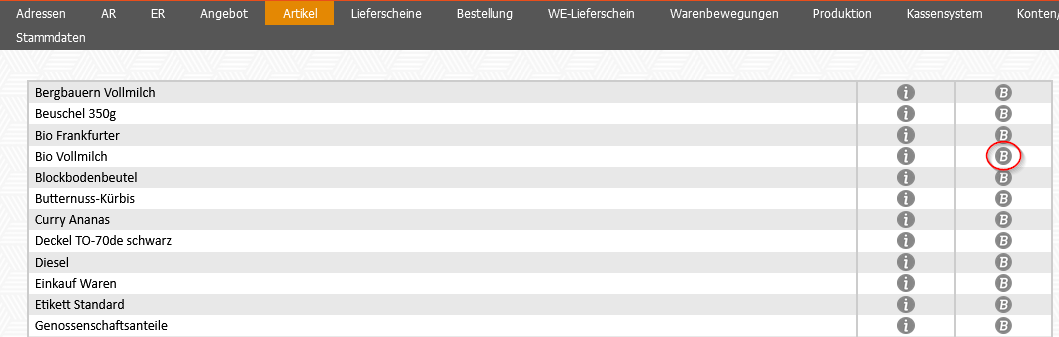](https://wiki.lotzapp.net/uploads/images/gallery/2022-11/image-1668152766832.png)
[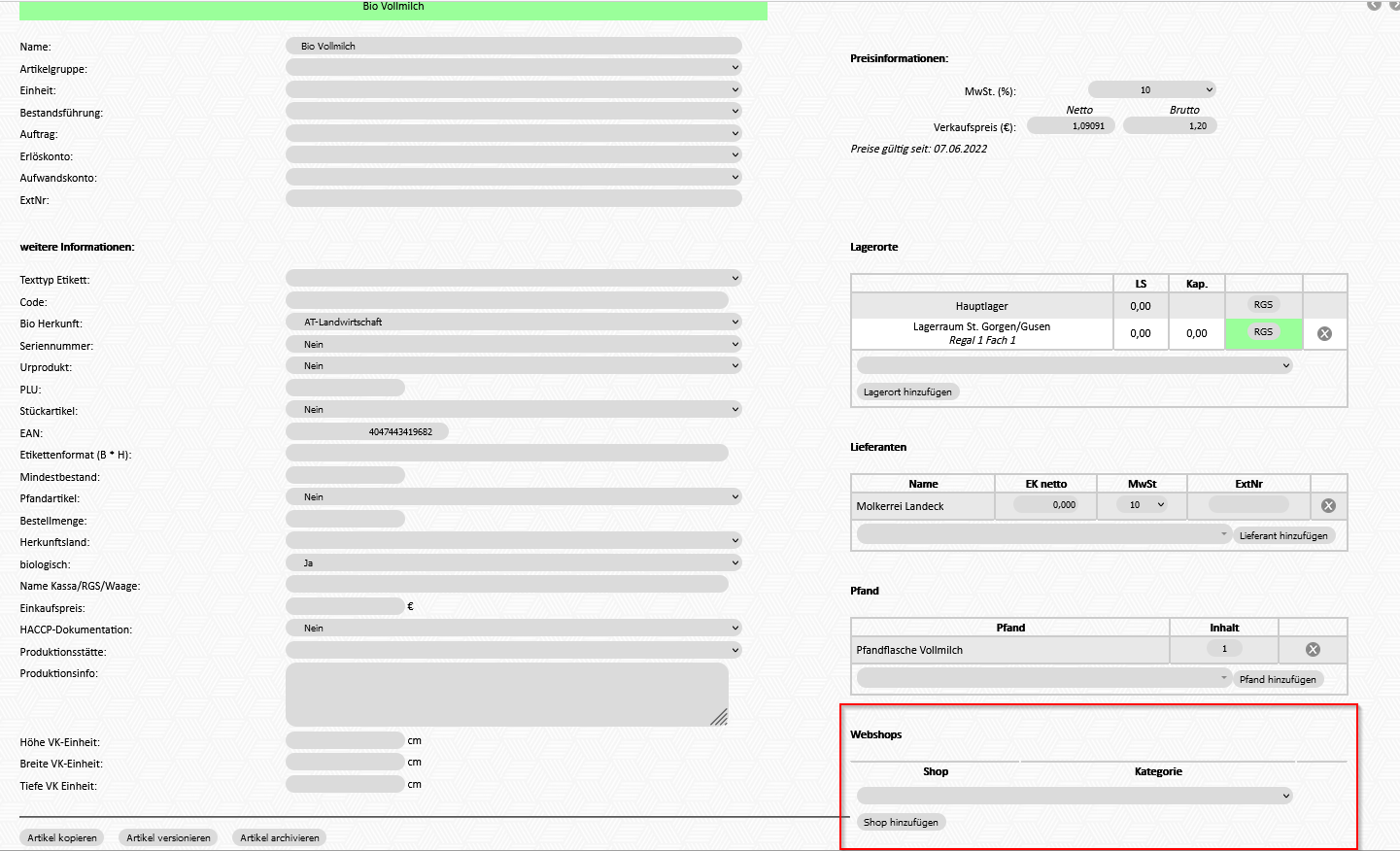](https://wiki.lotzapp.net/uploads/images/gallery/2022-11/image-1668152772388.png)
[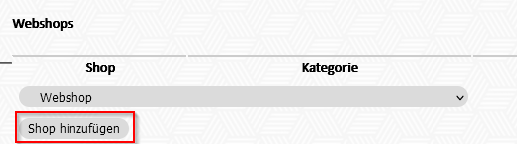](https://wiki.lotzapp.net/uploads/images/gallery/2022-11/image-1668155611134.png)
[](https://wiki.lotzapp.net/uploads/images/gallery/2022-11/image-1668155615111.png)
Die Kategorie wird nur automatisch ausgefüllt, wenn zuvor den Artikelgruppen eine Shop-Kategorie zugewiesen wurde → [Artikelgruppe](https://wiki.lotzapp.net/books/modul-artikel/page/shop-kategorie-einer-artikelgruppe-zuweisen)
# Shop-Kategorie einer Artikelgruppe zuweisen
Hier klickt man zuerst auf ```Artikelgruppen```
[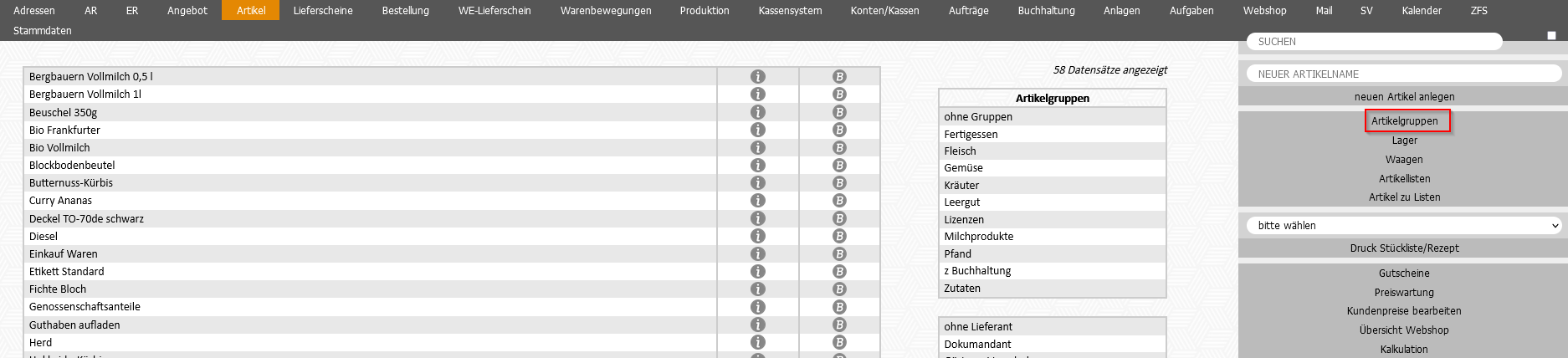](https://wiki.lotzapp.net/uploads/images/gallery/2023-01/image-1674108454766.png)
Danach wählt man die jeweilige Artikelgruppe aus:
[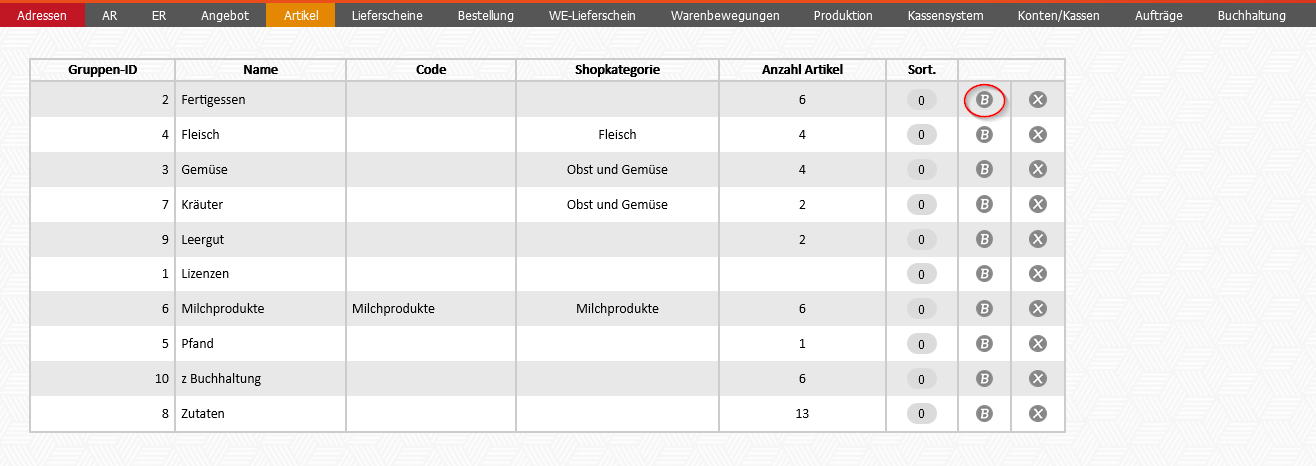](https://wiki.lotzapp.net/uploads/images/gallery/2023-01/image-1674108409393.png)
Nun kann man unter ```Kategorie Webshop``` der Artikelgruppe eine Webshop-Kategorie zuweisen:
[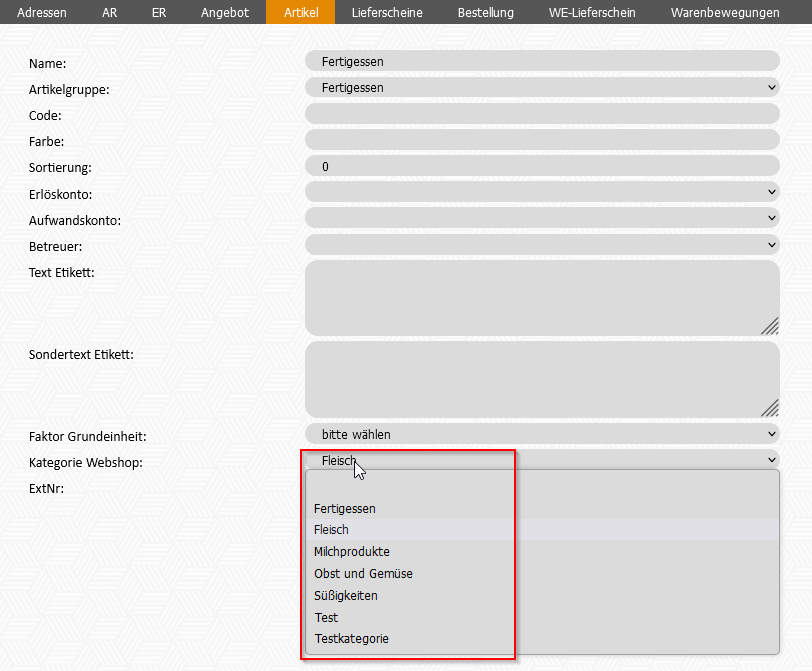](https://wiki.lotzapp.net/uploads/images/gallery/2023-01/image-1674108413754.png)
In der Übersicht kann man nun sehen, welche Artikelgruppen eine Webshop kategorie zugewiesen haben:
[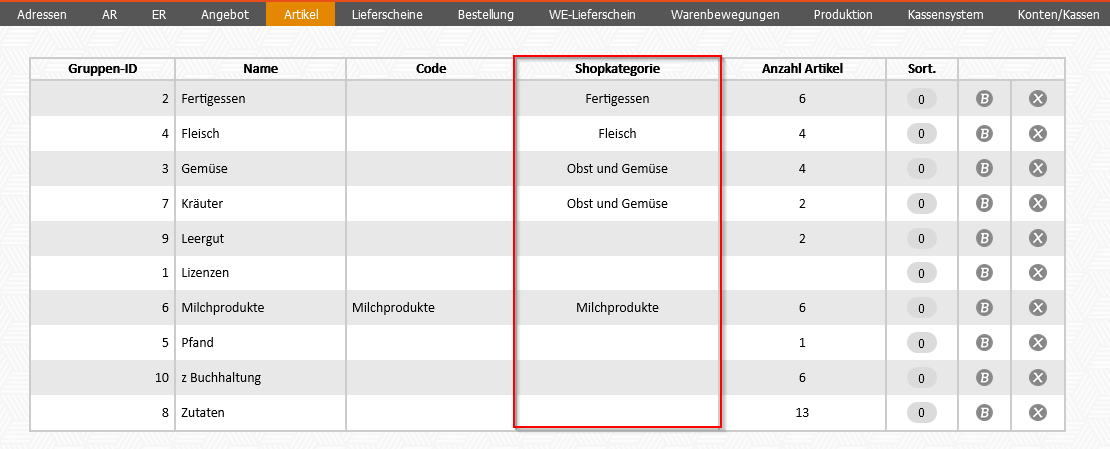](https://wiki.lotzapp.net/uploads/images/gallery/2023-01/image-1674108559120.png)
# Artikelfelder für Webshop
[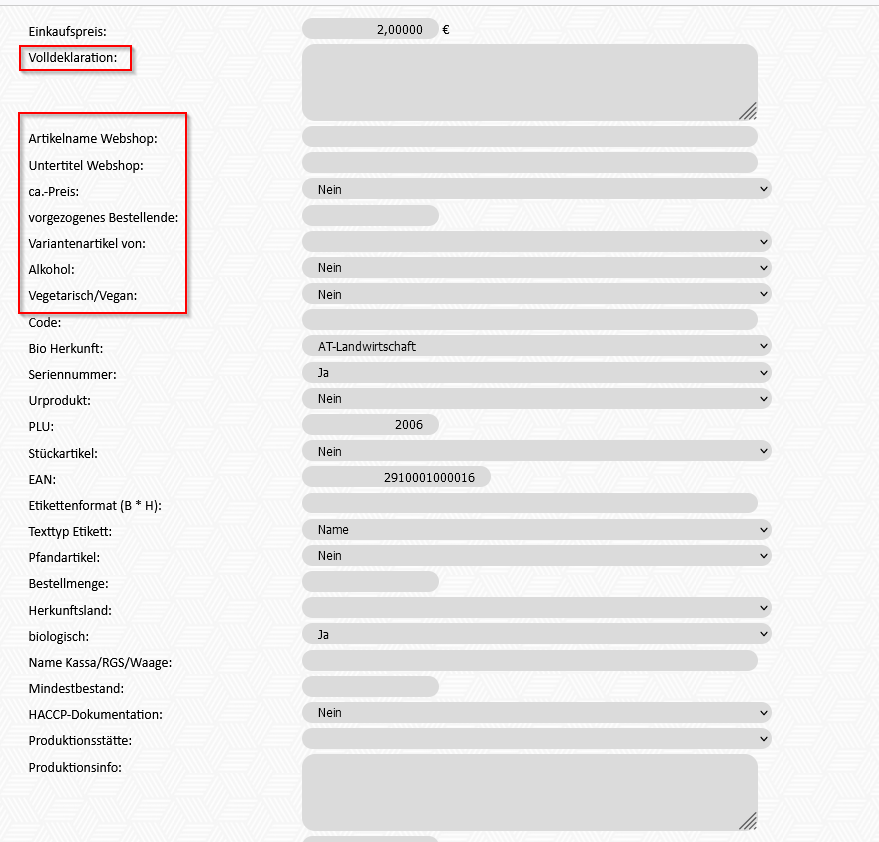](https://wiki.lotzapp.net/uploads/images/gallery/2022-11/image-1669623467140.png)
|
Standardbezeichnung |
Opt. |
Funktion |
Feldname
:--- | :---: | :---| :---
***Volldeklaration***||Volldeklaration|volldeklaration
***Artikelname Webshop***||Name des Artikels im Webshop|shop_name
***Untertitel Webshop***||hier können Zusatzinformationen eingetragen werden, die im Webshop beim Artikel angezeigt werden sollen||shop_name2
***ca.-Preis***||ca.-Preis eines Gewichtsartikels|shop_ca_preis
***vorgezogenes Bestellende***|||shop_bestellende
***Variantenartikel von***||gibt es von einem Artikel mehrere Varianten (z.B. verschiedene Größen , so können diese hier dem Hauptartikel zugeordnet werden|shop_variantenartikel
***Alkohol***||Artikel mit Alkohol Ja/Nein: **Ja** = beim Abschluss der Bestellung muss das Alter bestätigt werden|alkohol
***Vegetarisch/Vegan***||Artikel vegetarisch/vegan Ja/Nein|vegetarisch
# Artikelbilder für Webshop hochladen
Um Artikelbilder für den Webshop hochladen zu können, klickt man zuerst auf ```i```:
[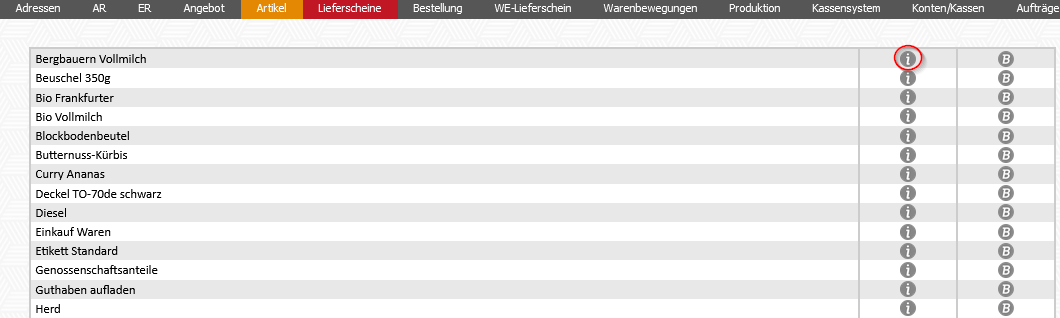](https://wiki.lotzapp.net/uploads/images/gallery/2022-11/image-1668602997197.png)
Danach klickt man auf ```durchsuchen``` um ein zuvor abgespeichertes Foto auswählen zu können:
[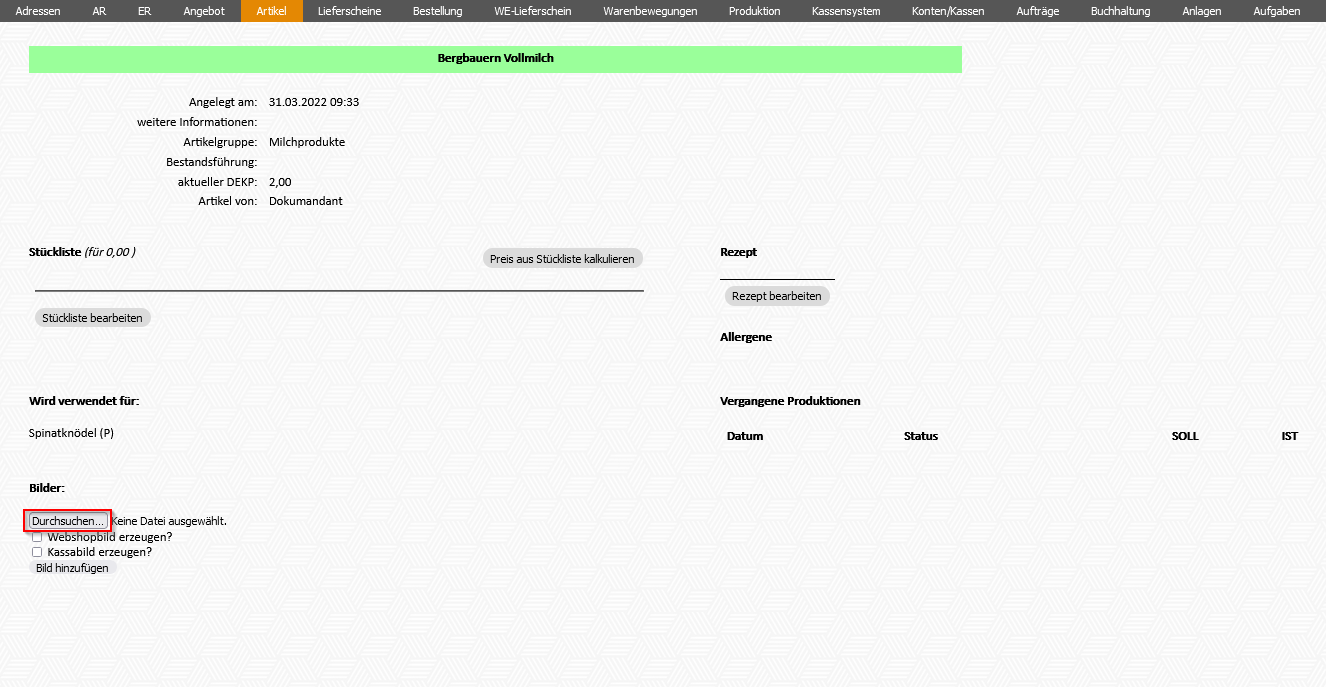](https://wiki.lotzapp.net/uploads/images/gallery/2022-11/image-1668667080612.png)
Wenn das Bild ausgewählt wurde, muss das Feld "Webshopbild erzeugen" noch aktiviert werden, damit die Bilder im Webshop angezeigt werden:
[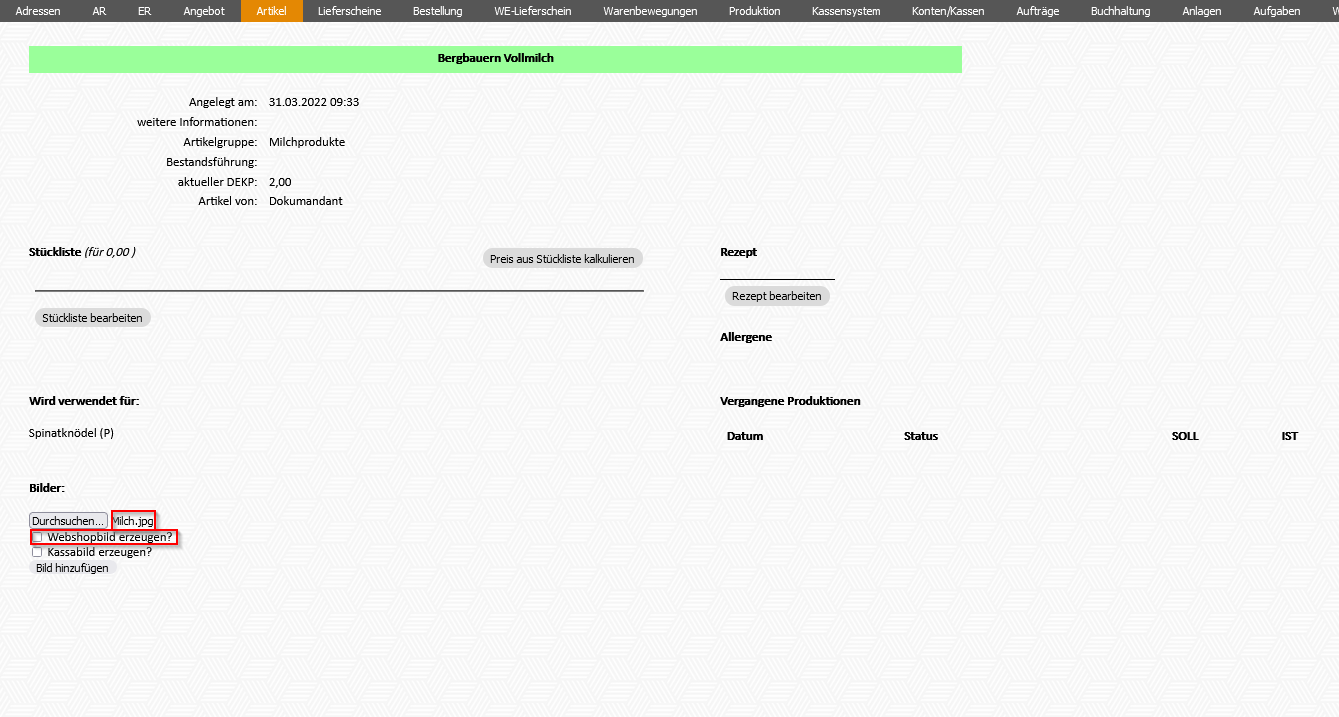](https://wiki.lotzapp.net/uploads/images/gallery/2022-11/image-1668667604995.png)
Nun klickt man auf ```Bild hinzufügen```:
[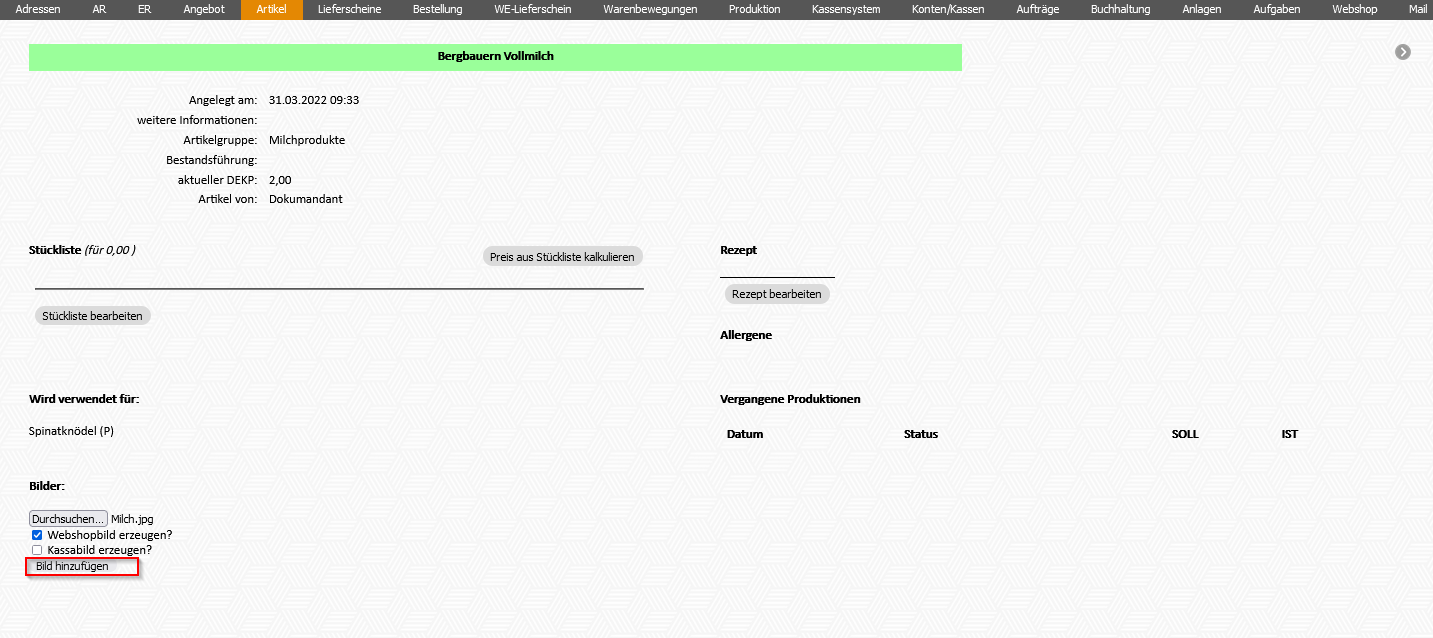](https://wiki.lotzapp.net/uploads/images/gallery/2022-11/image-1668668374561.png)
Nun wurde das Bild dem Artikel zugeordnet:
[](https://wiki.lotzapp.net/uploads/images/gallery/2022-11/image-1668668423945.png)
Im Shop wird das Bild automatisch angezeigt:
[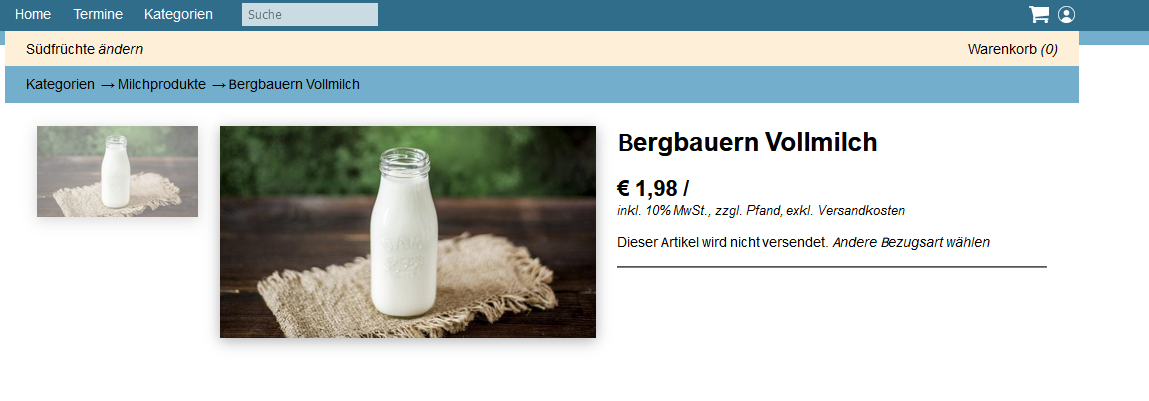](https://wiki.lotzapp.net/uploads/images/gallery/2022-11/image-1668668587891.png)
# Übersicht Webshop
Möchte man ein größeres Sortiment einen Webshop zuweisen, dann empfiehlt es sich den Button ```Übersicht Webshop``` zu verwenden:
[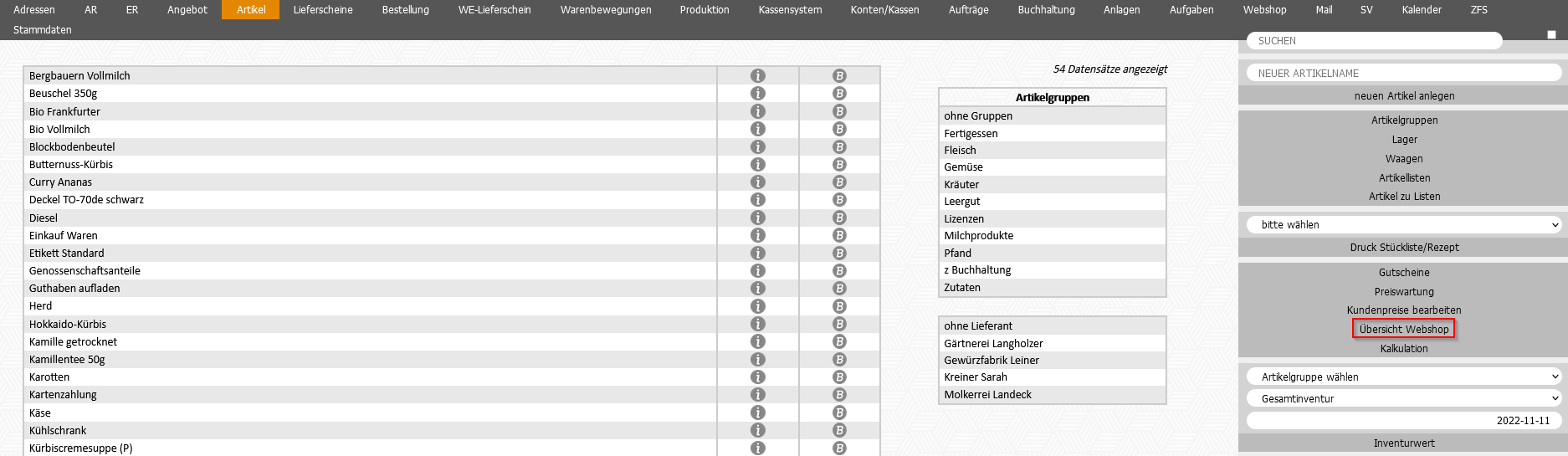](https://wiki.lotzapp.net/uploads/images/gallery/2022-11/image-1668156580400.png)
Hier können nun "alle Artikel" und ein Webshop ausgewählt werden. (Hat ein Mandant mehrere Webshops, dann werden diese alle untereinander angezeigt.)
[](https://wiki.lotzapp.net/uploads/images/gallery/2022-11/image-1668156597888.png)
Klickt man auf Sortiment aktualisieren, dann werden alle Artikel in den Webshop übernommen die das Lager das zuvor beim Webshop ausgewählt wurde hinterlegt haben:
[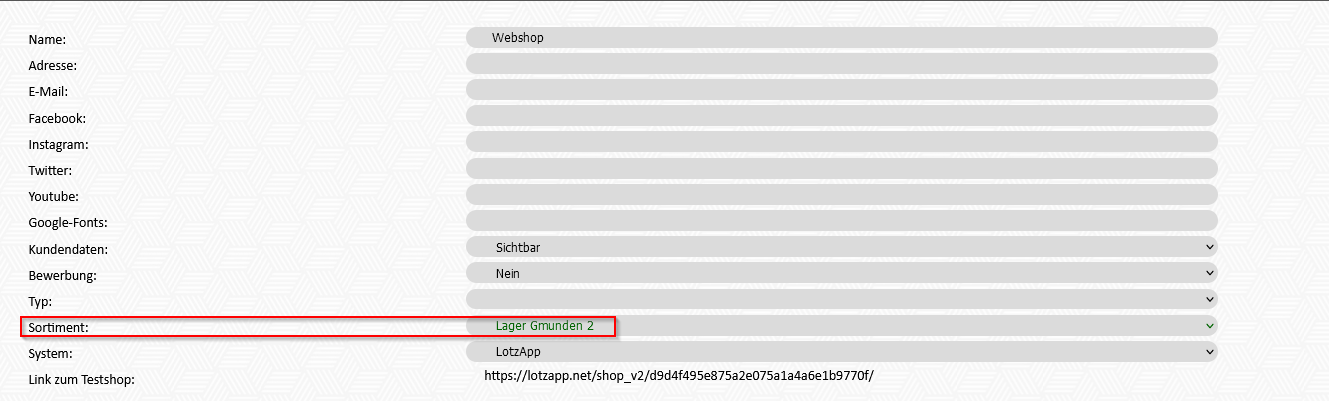](https://wiki.lotzapp.net/uploads/images/gallery/2022-11/image-1668156720191.png)
[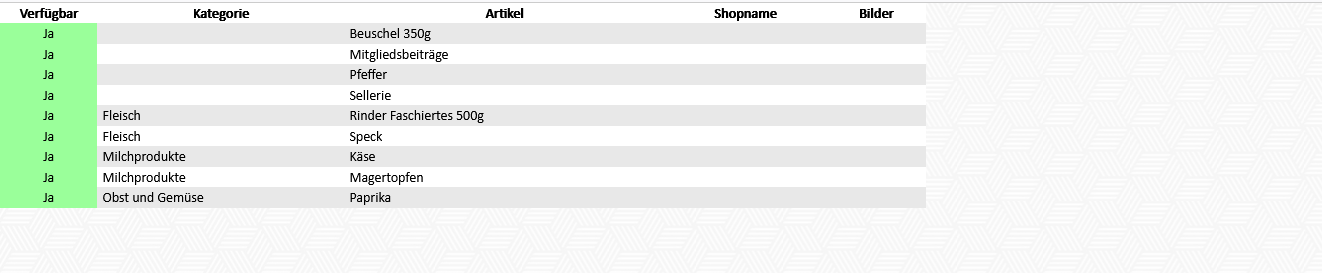](https://wiki.lotzapp.net/uploads/images/gallery/2022-11/image-1668156775688.png)
Wenn einige Artikel noch keiner Kategorie zugewiesen sind, kann das hier auch noch bearbeitet werden. Dazu klickt man auf "Kategorie zuweisen"
[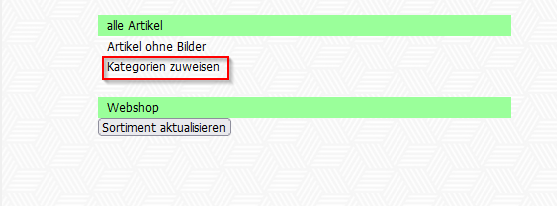](https://wiki.lotzapp.net/uploads/images/gallery/2022-11/image-1668156904946.png)
Dann kann man die Kategorien zuweisen bzw. Artikel auch einer anderen Kategorie zuweisen die bereits einer Kategorie zugewiesen sind:
[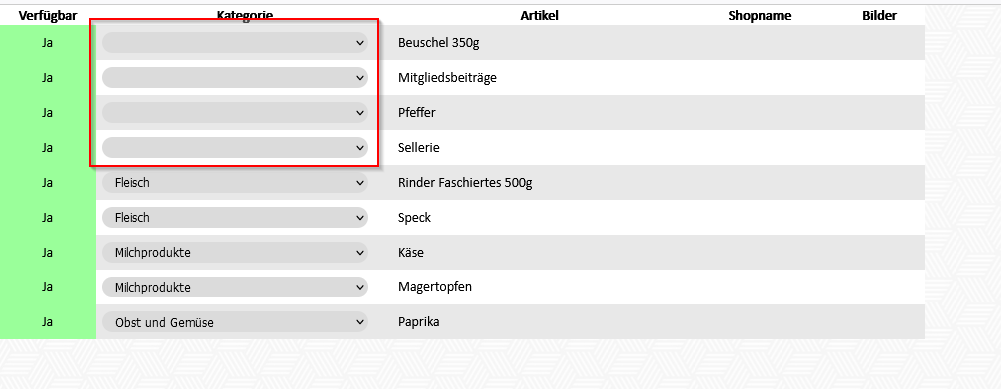](https://wiki.lotzapp.net/uploads/images/gallery/2022-11/image-1668156949280.png)
# Regaletiketten drucken
Alle Artikel sind einem Hauptlager zugeordnet:
[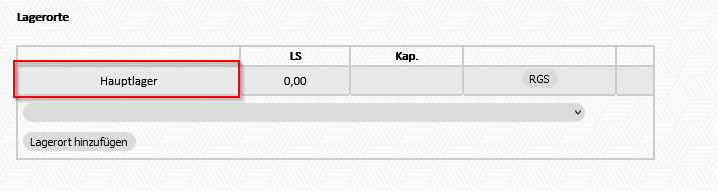](https://wiki.lotzapp.net/uploads/images/gallery/2023-02/image-1676448859127.png)
Möchte man nun für den Artikel ein Regaletikett erzeugen, klickt man auf `RGS`:
[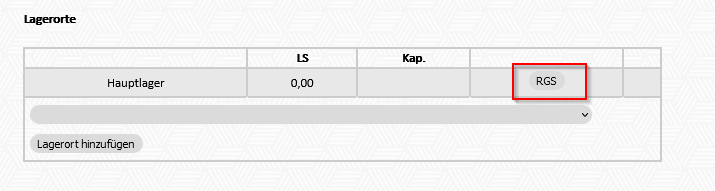](https://wiki.lotzapp.net/uploads/images/gallery/2023-02/image-1676449047416.png)
Nun wird das Feld grün hinterlegt. Das heißt, dass ein Etikett erzeugt wurde:
[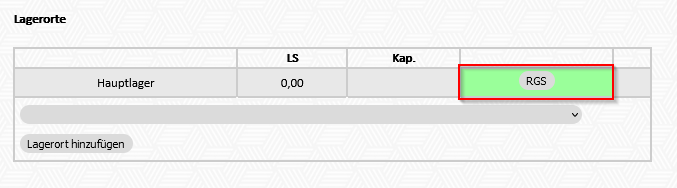](https://wiki.lotzapp.net/uploads/images/gallery/2023-02/image-1676449102407.png)
Diesen Vorgang macht man nun bei allen Artikeln, für diese man ein Regaletikett benötigt.
Nun klickt man auf `Lager`:
[](https://wiki.lotzapp.net/uploads/images/gallery/2023-02/image-1676449223201.png)
Danach klickt man beim Hauptlager auf `Regalstreifen`. Es gibt die Möglichkeit mehr Lager für Artikel anzulegen und den Artikeln dann unterschiedliche Lager zuzuweisen. Wird diese Funktion verwendet muss einfach bei dem jeweiligen Lager auf `Regalstreifen` geklickt werden.
[](https://wiki.lotzapp.net/uploads/images/gallery/2023-02/image-1676449308289.png)
Nun erhält man eine Übersicht mit allen Artikeln, für diese Regaletiketten erzeugt werden. Klickt man auf `X` können Artikel, für diese keine Etiketten erstellt werden sollen wieder gelöscht werden. Klickt man auf ✓ bleiben die Artikel in der Liste bestehen, werden aber nicht angedruckt.
[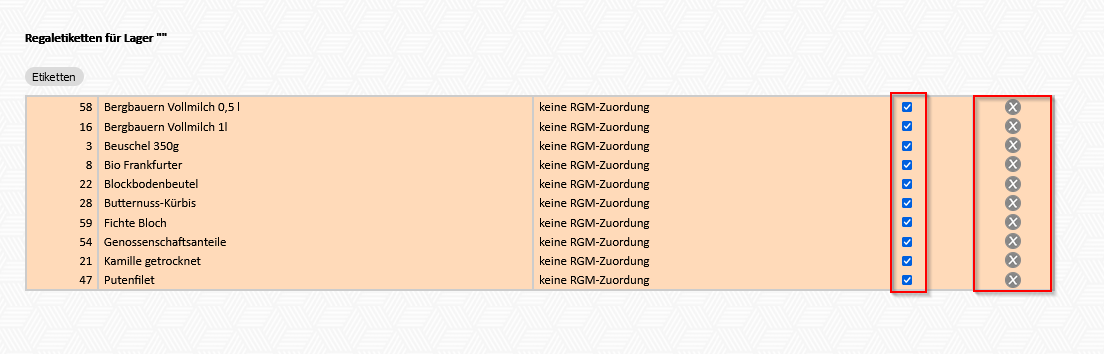](https://wiki.lotzapp.net/uploads/images/gallery/2023-02/image-1676449677652.png)
Klickt man nun auf `Etiketten` erhält man ein PDF mit den fertigen Regaletiketten.
[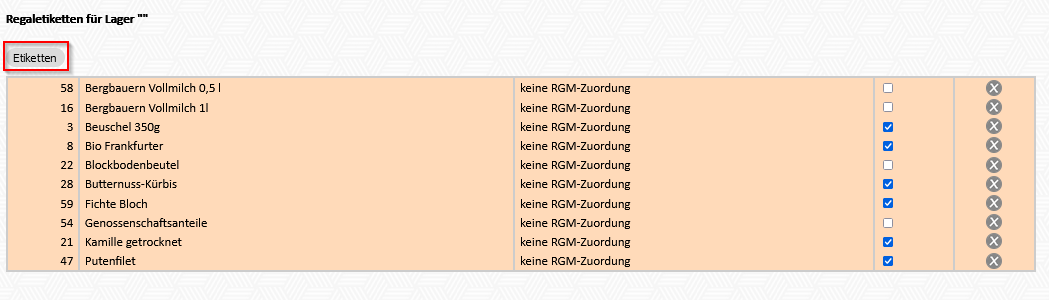](https://wiki.lotzapp.net/uploads/images/gallery/2023-02/image-1676449927744.png)
Beispiel:
[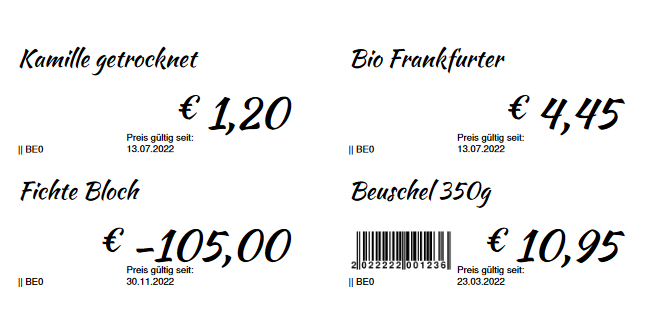](https://wiki.lotzapp.net/uploads/images/gallery/2023-02/image-1676450628940.png)
Ist ein Artikelname zu lang für ein Etikett, kann man sich das Feld "Kurzname" freischalten (Hierzu einfach kurz an einen LotzApp-Betreuer wenden).
[](https://wiki.lotzapp.net/uploads/images/gallery/2023-02/image-1676451218059.png)
In diesem Feld kann nun ein kürzerer Artikelname eingegeben werden, der dann auf das Etikett gedruckt werden soll.
Beispiel: Artikelname = Mühlviertler Bergbauern Vollmilch 0,5l
[](https://wiki.lotzapp.net/uploads/images/gallery/2023-02/image-1676451619210.png)
Hier kann im Feld z.B. Bergbauern Vollmilch 0,5l eingegeben werden:
[](https://wiki.lotzapp.net/uploads/images/gallery/2023-02/image-1676451681394.png)
Nun wird dieser Name für das Etikett übernommen:
[](https://wiki.lotzapp.net/uploads/images/gallery/2023-02/image-1676451723354.png)